Файл Excel можно сохранить в другом формате, щелкнув файл > Сохранить как. Форматы файлов, доступные в диалоговом окне Сохранить как, зависят от типа активного листа (листа, листа диаграммы или другого типа листа).
Примечание: Когда вы сохраняете файл в другом формате, часть форматирования, данных и функций может быть потеряна.
Чтобы открыть файл, созданный в другом формате (в более ранней версии Excel или в другой программе), выберите файл > Открыть. Если открыть книгу Excel 97–2003, она автоматически откроется в режиме совместимости. Чтобы воспользоваться новыми возможностями Excel 2010, сохраните книгу в формате Excel 2010 файла. Однако вы также можете продолжать работать в режиме совместимости, при этом исходный формат файла сохраняется для обратной совместимости.
Форматы файлов Excel
|
Формат |
Расширение |
Описание |
|
Книга Excel |
XLSX |
Стандартный формат файлов Excel 2010 и Excel 2007, основанный на языке XML. В этом формате нельзя сохранять код макросов Microsoft Visual Basic для приложений (VBA) и листы макросов Microsoft Office Excel 4.0 (XLM). |
|
Книга Macro-Enabled Excel (код) |
XLSM |
Формат файлов файлов на основе XML и с поддержкой макроса для Excel 2016, Excel 2013, Excel 2010 и Excel 2007. В этом формате можно сохранять код макросов VBA и листы макросов Excel 4.0 (XLM). |
|
Двоичная книга Excel |
XLSB |
Формат двоичных файлов (BIFF12) для Excel 2010 и Excel 2007. |
|
Шаблон |
XLTX |
Формат файлов по умолчанию для шаблонов Excel для Excel 2010 и Excel 2007. Не позволяет сохранять код макросов VBA, а также листы макросов Microsoft Excel 4.0 (XLM). |
|
Шаблон (код) |
XLTM |
Формат файлов с поддержкой макроса для шаблонов Excel Excel 2010 и Excel 2007. В этом формате можно сохранять код макросов VBA и листы макросов Excel 4.0 (XLM). |
|
Книга Excel 97—2003 |
XLS |
Формат двоичных файлов Excel 97 — Excel 2003 (BIFF8). |
|
Шаблон Excel 97- Excel 2003 |
XLT |
Формат двоичных файлов Excel 97 — Excel 2003 (BIFF8) для хранения шаблонов Excel. |
|
Книга Microsoft Excel 5.0/95 |
XLS |
Формат двоичных файлов Excel 5.0/95 (BIFF5). |
|
Таблица XML 2003 |
XML |
Формат файлов XML-таблиц 2003 (XMLSS). |
|
Данные XML Data |
XML |
Формат данных XML. |
|
Надстройка Microsoft Excel |
XLAM |
Формат файлов надстроек Excel 2010 и Excel 2007 на основе XML с поддержкой макросов. Надстройка — это программа, обеспечивающая возможность выполнения дополнительного кода. Позволяет использовать проекты VBA и листы макросов Excel 4.0 (XLM). |
|
Надстройка Excel 97—2003 |
XLA |
Надстройка Excel 97-2003, дополнительная программа, предназначенная для выполнения дополнительного кода. Поддерживает использование проектов VBA. |
|
Книга Excel 4.0 |
XLW |
Формат файла Excel 4.0, в котором сохраняются только обычные листы, листы диаграмм и макросов. Книгу в этом формате можно открыть в Excel 2010, но сохранить файл Excel в этом формате нельзя. |
|
Works 6.0-9.0 spreadsheet |
XLR |
Таблица, сохраненная в Microsoft Works 6.0–9.0. Примечание: Этот формат поддерживается только Excel Starter формате. |
Форматы текстовых файлов
|
Формат |
Расширение |
Описание |
|
Форматированный текст (разделители — пробелы) |
PRN |
Формат для Lotus, с разделителями — пробелами. Сохраняет только активный лист |
|
Текст (разделители — знаки табуляции) |
TXT |
Сохраняет книгу в виде текстового файла, разделенного знаками табуляции, — для использования в другой операционной системе Microsoft Windows — и гарантирует, что символы табуляции, разрывы строк и другие символы будут интерпретироваться правильно. Сохраняет только активный лист. |
|
Текст (Макинтош) |
TXT |
Сохраняет книгу в виде текстового файла, разделенного знаками табуляции, — для использования в операционной системе Макинтош — и гарантирует, что символы табуляции, разрывы строк и другие символы будут интерпретироваться правильно. Сохраняет только активный лист. |
|
Текст (MS-DOS) |
TXT |
Сохраняет книгу в виде текстового файла, разделенного знаками табуляции, — для использования в операционной системе MS-DOS — и гарантирует, что символы табуляции, разрывы строк и другие символы будут интерпретироваться правильно. Сохраняет только активный лист. |
|
Текст в кодировке Unicode |
TXT |
Сохраняет книгу в виде текста в кодировке Unicode, стандартной кодировке символов, разработанном Unicode Consortium. |
|
CSV (разделители — запятые) |
CSV |
Сохраняет книгу в виде текстового файла, разделенного знаками запятой, — для использования в другой операционной системе Windows — и гарантирует, что символы табуляции, разрывы строк и другие символы будут интерпретироваться правильно. Сохраняет только активный лист. |
|
CSV (Макинтош) |
CSV |
Сохраняет книгу в виде текстового файла, разделенного знаками запятой, — для использования в операционной системе Макинтош — и гарантирует, что символы табуляции, разрывы строк и другие символы будут интерпретироваться правильно. Сохраняет только активный лист. |
|
CSV (MS-DOS) |
CSV |
Сохраняет книгу в виде текстового файла, разделенного знаками запятой, — для использования в операционной системе MS-DOS — и гарантирует, что символы табуляции, разрывы строк и другие символы будут интерпретироваться правильно. Сохраняет только активный лист. |
|
DIF |
DIF |
Формат обмена данными. Сохраняет только активный лист. |
|
SYLK |
SLK |
Формат Symbolic Link. Сохраняется только активный лист. |
Примечание: Если вы сохраните книгу в любом текстовом формате, будут потеряны все элементы форматирования.
Другие форматы файлов
|
Формат |
Расширение |
Описание |
|
DBF 3, DBF 4 |
.DBF |
dBase III и IV. Файлы этого формата можно открывать в Microsoft Excel, но сохранять файлы Microsoft Excel в формате dBase нельзя. |
|
Таблица OpenDocument |
ODS |
Таблица OpenDocument. Вы можете сохранять Excel 2010, чтобы их можно было открывать в приложениях для работы с электронными таблицами в формате OpenDocument Spreadsheet, таких как Google Docs и OpenOffice.org Calc. Электронные таблицы в формате ODS также можно открывать в Excel 2010. При сохранении и открытии ODS-файлов может быть потеряно форматирование. |
|
|
|
Portable Document Format (PDF). Этот формат файла сохраняет форматирование документов и позволяет делиться файлами. При просмотре PDF-файла в Интернете и выводе его на печать сохраняется его исходное представление. Данные в файле нельзя легко изменить. Формат PDF также полезен для документов, которые будут воспроизводиться с помощью промышленной печати. Примечание: Этот формат не поддерживается в Excel 2007. |
|
Документ XPS |
XPS |
Спецификация XML-бумаги (XPS). Этот формат файла сохраняет форматирование документов и позволяет делиться файлами. При просмотре или печати XPS-файла сохраняется именно тот формат, который вы хотите использовать, и данные в нем нельзя легко изменить. Примечание: Этот формат не поддерживается в Excel 2007. |
Форматы файлов, которые используют буфер обмена
Данные из буфера обмена Microsoft Office можно вкрепить в Excel с помощью команды Специальная вклейка(вкладкаГлавная, группа Буфер обмена, кнопка Вклеить), если данные буфера обмена Office имеет один из следующих форматов:
|
Формат |
Расширение |
Идентификаторы типа буфера обмена |
|
Рисунок |
WMF или EMF |
Рисунки в формате Windows Metafile (WMF) или Windows Enhanced Metafile (EMF). Примечание. Если вы скопируете метафайл Windows (WMF) из другой программы, Microsoft Excel вставит рисунок в виде расширенного метафайла (EMF). |
|
Точечный рисунок |
BMP |
Рисунки, сохраненные в растровом формате (BMP). |
|
Форматы файлов Microsoft Excel |
XLS |
Форматы двоичных файлов для Excel 5.0/95 (BIFF5), Excel 97–2003 (BIFF8) и Excel 2010 (BIFF12). |
|
SYLK |
SLK |
Формат Symbolic Link. |
|
DIF |
DIF |
Формат обмена данными. |
|
Текст (разделители — знаки табуляции) |
TXT |
Текстовый формат со знаками табуляции в качестве разделителей. |
|
CSV (разделители — запятые) |
CSV |
Формат с разделителями-запятыми |
|
Форматированный текст (разделители — пробелы) |
RTF |
RTF. Только из Excel. |
|
Внедренный объект |
GIF, JPG, DOC, XLS или BMP |
Объекты Microsoft Excel, объекты из правильно зарегистрированных программ, которые поддерживают OLE 2.0 (OwnerLink ), Рисунок или другой формат презентации. |
|
Связанный объект |
GIF, JPG, DOC, XLS или BMP |
OwnerLink, ObjectLink, Ссылка, Рисунок или другой формат. |
|
Объект-рисунок Office |
EMF |
Формат рисованного объекта Office или Picture (EMF) |
|
Текст |
TXT |
Отображаемый текст, текст OEM |
|
Веб-страница в одном файле |
MHT, MHTML |
Веб-страница в одном файле (MHT или MHTML). Этот формат файла объединяет встроенные рисунки, приложения, связанные документы и другие вспомогательные элементы, на которые есть ссылки в документе. Примечание: Этот формат не поддерживается в Excel 2007. |
|
Веб-страница |
HTM, HTML |
Формат HTML. Примечание: Если вы скопируете текст из другой программы, Microsoft Excel вставит этот текст в формате HTML независимо от формата исходного текста. |
Форматы файлов, не поддерживаемые в Excel
Следующие форматы файлов больше не поддерживаются в Excel 2016, Excel 2013, Excel 2010, Excel Starter и Excel 2007. Открывать и сохранять файлы в этих форматах нельзя.
|
Формат |
Расширение |
Идентификаторы типа буфера обмена |
|
Диаграмма Excel |
XLC |
Форматы файлов Excel 2.0, 3.0 и 2.x |
|
WK1, FMT, WK2, WK3, FM3, WK4 |
.WK1, .WK2, .WK3, .WK4, .WKS |
Форматы файлов Lotus 1-2-3 (все версии) |
|
Microsoft Works |
.WKS |
Формат файлов Microsoft Works (все версии) |
|
DBF 2 |
.DBF |
Формат файла DBASE II |
|
WQ1 |
.WQ1 |
Формат файла Quattro Pro для MS-DOS |
|
WB1, WB3 |
WB1, WB3 |
Quattro Pro 5.0 и 7.0 для Windows. |
Форматы файлов, не поддерживаемые в Excel Starter
Кроме того, следующие форматы файлов больше не поддерживаются в Excel Starter. Открывать и сохранять файлы в этих форматах нельзя.
|
Формат |
Расширение |
|
Надстройка Excel 97—2003 |
XLA |
|
Надстройка Microsoft Excel |
XLAM |
|
Имя источника данных |
DSN |
|
База данных Access MDE |
MDE |
|
Подключение к данным Office |
ODC |
|
Файл ссылки на данные |
UDL |
Открытие и просмотр файлов в неподдерживаемых форматах
Если нужный формат файла не поддерживается в Excel, попробуйте сделать следующее:
-
Найщите в Интернете компанию, которая создает конвертеры файлов для форматов файлов, которые не поддерживаются в Excel.
-
Сохраните файл в формате, который поддерживает другая программа, а затем экспортировать его из этой программы в формат, поддерживаемый Excel.
Дополнительные сведения
Вы всегда можете задать вопрос специалисту Excel Tech Community, попросить помощи в сообществе Answers community, а также предложить новую функцию или улучшение на веб-сайте Excel User Voice.
См. также:
Форматирование и функции Excel, не перенесенные в другие форматы файлов
Главная / Офисные технологии /
Работа в Microsoft Excel 2010 / Тест 2
Упражнение 1:
Номер 1
Какое расширение имеют файлы Microsoft Excel 2010?
Ответ:
(1) .xls
(2) . xlss
(3) . xlst
(4) . xlsx
Номер 2
Почему файл, созданный в Excel 2010, имеет расширение . xlsm?
Ответ:
(1) файл содержит вирусы
(2) файл содержит макросы
(3) файл создан на основе шаблона
(4) файл предназначен для пересылки по электронной почте
Номер 3
Можно ли файл, созданный в формате Excel 2010, открыть в предыдущих версиях Excel?
Ответ:
(1) нет, ни при каких условиях
(2) да, если в предыдущей версии установить соответствующий конвертор файлов
(3) да, если предыдущая версия Excel установлена на операционной системе Microsoft Windows 7
(4) да, в любом случае
Упражнение 2:
Номер 1
Какой вкладкой следует воспользоваться для открытия файла?
Ответ:
(1) только 1 (Файл)
(2) только 2 (Главная)
(3) только 3 (Данные)
(4) 1 (Файл) или 2 (Главная), безразлично
Номер 2
Какой вкладкой следует воспользоваться для создания новой книги?
Ответ:
(1) только 1 (Файл)
(2) только 2 (Главная)
(3) только 3 (Данные)
(4) 1 (Файл) или 2 (Главная), безразлично
Номер 3
Какой вкладкой следует воспользоваться для сохранения открытой книги под новым именем?
Ответ:
(1) только 1 (Файл)
(2) только 2 (Главная)
(3) только 3 (Данные)
(4) 1 (Файл) или 2 (Главная), безразлично
Упражнение 3:
Номер 1
Какой командой следует воспользоваться для создания новой книги?
Ответ:
(1) 1
(2) 2
(3) 3
(4) 4
Номер 2
Какой командой следует воспользоваться для сохранения книги под новым именем?
Ответ:
(1) 1
(2) 2
(3) 3
(4) 4
Номер 3
Какой командой следует воспользоваться для открытия конкретного файла?
Ответ:
(1) 1
(2) 2
(3) 3
(4) 4
Упражнение 4:
Номер 1
Файл формата Excel 2003 сохраняется с использованием указанной команды. В каком формате будет сохранен файл?
Ответ:
(1) Excel 2003
(2) Excel 2003 или Excel 2010, в зависимости от даты создания файла
(3) Excel 2003 или Excel 2010, по усмотрению пользователя
(4) Excel 2010
Номер 2
Файл формата Excel 2010 сохраняется с использованием указанной команды. В каком формате будет сохранен файл?
Ответ:
(1) Excel 2003
(2) Excel 2003 или Excel 2010, в зависимости от даты создания файла
(3) Excel 2003 или Excel 2010, по усмотрению пользователя
(4) Excel 2010
Номер 3
Почему в заголовке открытого документа отображается указанное сообщение (режим совместимости)?
Ответ:
(1) открыт файл, созданный в одной из предыдущих версий Excel
(2) файл защищен от изменений
(3) файл открыт в режиме только для чтения
(4) файл содержит макросы
Упражнение 5:
Номер 1
Для каких целей используется указанная кнопка?
Ответ:
(1) для преобразования файла формата Excel 2003 в файл базы данных Access
(2) для преобразования файла формата Excel 2003 в формат Excel 2010
(3) для преобразования файла формата Excel 2010 в файл базы данных Access
(4) для преобразования файла формата Excel 2010 в формат Excel 2003
Номер 2
Что произойдет, если нажать указанную кнопку?
Ответ:
(1) текущий файл формата Excel 2003 будет заменен файлом формата Excel 2010
(2) текущий файл формата Excel 2003 будет сохранен, и будет создан файл формата Excel
(3) текущий файл формата Excel 2010 будет сохранен, и будет создан файл формата Excel 2003
(4) Текущий файл формата Excel 2010 будет заменен файлом формата Excel 2003
Номер 3
Каким элементом следует воспользоваться для преобразования файла формата Excel 2003 в файл формата Excel2010?
Ответ:
(1) 1
(2) 2
(3) 3
(4) 4
Упражнение 6:
Номер 1
Для каких целей можно использовать указанный элемент окна "Открытие документа"?
Ответ:
(1) для поиска нужного файла
(2) для задания свойств файла
(3) для указания имени открываемого файла
(4) для указания имени папки, в которой находится файл
Номер 2
Для каких целей можно использовать указанный элемент окна "Сохранение документа"?
Ответ:
(1) для заполнения свойств сохраняемого файла
(2) для указания имени сохраняемого файла
(3) для указания имени папки, в которой сохраняется файл
(4) для выбора типа (формата) сохраняемого файла
Номер 3
Для каких целей можно использовать указанный элемент окна "Открытие документа"?
Ответ:
(1) для выбора типа (формата) создаваемого документа
(2) для указания имени открываемого файла
(3) для указания имени папки, в которой находится файл
(4) для выбора типа (формата) открываемого файла
Упражнение 7:
Номер 1
Каким элементом следует воспользоваться для одновременного просмотра двух открытых книг?
Ответ:
(1) 1
(2) 2
(3) 3
(4) 4
Номер 2
Для какой цели можно использовать указанный элемент?
Ответ:
(1) для создания файла, содержащего все листы открытых файлов
(2) для сохранения всех открытых файлов
(3) для создания файла, содержащего сведения об отображении открытых книг
(4) для сохранения отображенных листов в виде отдельного файла
Номер 3
Каким элементом следует воспользоваться для одновременного просмотра трех открытых книг?
Ответ:
(1) 1
(2) 2
(3) 3
(4) 4
Правильные ответы выделены зелёным цветом.
Все ответы: Microsoft Office Excel – основной, в настоящее время, редактор, с помощью которого можно создавать и форматировать таблицы, анализировать данные. Готовящаяся к официальному выходу версия Microsoft Office Excel 2010, наследуя возможности версии 2007 года, развивает и дополняет их. Курс предназначен для офисных сотрудников всех уровней и специальностей (руководители, менеджеры, секретари, бухгалтеры и др.), студентов и учащихся. Обучение проводится по оригинальной авторской методике, подкрепленной соответствующими учебно-методическими материалами.
Как называют указанный элемент интерфейса Excel 2010?
(1) Лента
(2) Полоса
(3) Панель инструментов
(4) Панель быстрого доступа
Что произойдет, если удалить стиль, который применен к оформлению ячеек
(1) стиль типа «Заголовок» удалить невозможно
(2) содержимое ячеек будет удалено
(3) к ячейкам будет применен стиль оформления «Обычный»
(4) ничего
В какой вкладке находятся инструменты для поиска и замены данных?
(1) 1 — Главная
(2) 2 — Разметка страницы
(3) 3 — Данные
(4) 4 — Рецензирование
Что означает красный треугольник в правом верхнем углу некоторых ячеек?
(1) в ячейке имеется орфографическая ошибка в тексте
(2) в ячейке имеется ошибка в формуле
(3) для ячейки установлено ограничение на ввод данных
(4) к ячейке имеется примечание
Какую область листа необходимо выделить при создании круговой диаграммы, отображающей данные за 2006 год?
(1) А1:А7;Е1:Е7
(2) А1:А8;Е1:Е8
(3) А1:Е7
(4) А1:F8
В какую вкладку следует перейти для печати документа?
(1) 1 — Файл
(2) 2 — Главная
(3) 3 — Данные
(4) 4 — Вид
Какое расширение имеют файлы Microsoft Excel 2010?
(1) .xls
(2) . xlss
(3) . xlst
(4) . xlsx
Какой режим отображения листа представлен на рисунке?
(1) Обычный
(2) Разметка страницы
(3) Страничный
(4) Предварительный просмотр
Каким элементом следует воспользоваться для подтверждения ввода данных в ячейку?
Куда следует подвести указатель мыши для копирования выделенной области перетаскиванием?
(1) к любой ячейке в выделенной области
(2) к любой границе выделенной области
(3) к маркеру в правом нижнем углу выделенной области
(4) к центру выделенной области
Какой символ следует использовать в формулах в качестве знака умножения?
Какая группа функций содержит функции для округления чисел?
(1) финансовые
(2) Логические
(3) математические
(4) ссылки и массивы
Какой элемент следует использовать для представления числа в ячейке с разделителями разрядов?
В какой вкладке находятся инструменты для выравнивания содержимого ячеек?
(1) 1 — Главная
(2) 2 — Разметка страницы
(3) 3 — Данные
(4) 4 — Вид
Какой элемент интерфейса Excel 2010 называют «Лента»?
Для каких типов данных можно использовать указанный способ условного форматирования?
(1) только для числовых
(2) только для чисел и дат
(3) только для текстовых
(4) для любых
Какие ячейки следует выделить на листе, чтобы сортировать таблицу по данным столбца С?
(1) столбец С
(2) Ячейки С2:С20
(3) всю таблицу
(4) любую ячейку в диапазоне С1:С20
При создании примечания в нем автоматически отображается имя пользователя. Можно ли удалить это имя?
(1) можно удалить
(2) можно удалить имеющееся имя, но необходимо вставить другое имя
(3) можно удалить, но после сохранения файла имя автоматически добавится к примечанию
(4) нельзя
Что следует сделать для выделения диаграммы?
(1) щелкнуть левой кнопкой мыши по имени любой строки, на которой находится диаграмма
(2) щелкнуть левой кнопкой мыши по имени любого столбца, на котором находится диаграмма
(3) щелкнуть левой кнопкой мыши по диаграмме
(4) выделить область листа, на которой находится диаграмма
В какой вкладке находятся элементы для выбора ориентации страницы при печати таблицы?
(1) 1 — Главная
(2) 2 – Разметка страницы
(3) 3 — Данные
(4) 4 — Вид
Какой вкладкой следует воспользоваться для открытия файла?
(1) только 1 (Файл)
(2) только 2 (Главная)
(3) только 3 (Данные)
(4) 1 (Файл) или 2 (Главная), безразлично
Какой ярлык (значок) устанавливает режим просмотра «Обычный»?
(1) 1
(2) 2
(3) 3
(4) такого ярлыка здесь нет
Каким символом при вводе даты в ячейку следует разделять день, месяц и год?
(1) точка
(2) запятая
(3) пробел
(4) двоеточие
Каким элементом следует воспользоваться для копирования выделенной области в буфер обмена?
Как указать ссылку на ячейку D2 при вводе формулы?
(1) выделить ячейку щелчком левой кнопки мыши
(2) выделить ячейку щелчком правой кнопки мыши
(3) нажать клавишу ENTER. Ссылка на ячейку будет введена автоматически
(4) нажать клавишу TAB. Ссылка на ячейку будет введена автоматически
Что означает аргумент 2 в формуле =НАИБОЛЬШИЙ(B2:B14;2), приведенной на рисунке?
(1) в указанном диапазоне ищется наибольшее значение, за исключением двух самых больших значений
(2) в указанном диапазоне ищется второе по величине значение
(3) в указанном диапазоне ищется значение, большее числа 2
(4) в указанном диапазоне ищутся два одинаковых самых больших значения
Какой числовой формат следует применить, чтобы отрицательное число в ячейке отображалось красным цветом?
(1) 1 – Общий
(2) 2 – Числовой
(3) 3 – Финансовый
(4) 4 – Дополнительный
Каким элементом следует воспользоваться для изменения направления (ориентации) текста в ячейках
Как можно свернуть (скрыть) ленту?
(1) нельзя никак
(2) дважды щелкнуть мышью по названию любой вкладки
(3) дважды щелкнуть мышью в любом месте вкладки
(4) дважды щелкнуть мышью по строке состояния
Для каких типов данных можно использовать указанный способ условного форматирования?
(1) только для числовых
(2) только для чисел и дат
(3) только для текстовых
(4) для любых
Какой диапазон следует выделить с целью установки фильтров для всех столбцов таблицы?
(1) одну любую ячейку в таблице
(2) любые несколько ячеек в таблице
(3) одну любую ячейку на листе
(4) любые несколько ячеек на листе
Какие параметры оформления нельзя применять к тексту примечаний?
(1) Шрифт
(2) выравнивание
(3) Размер шрифта
(4) Числовые форматы
Что следует сделать для обновления диаграммы при изменении значений в таблице, для которой построена диаграмма?
(1) заново создать диаграмму
(2) перед изменением данных необходимо выделить диаграмму
(3) выделить диаграмму и нажать клавишу клавиатуры F9
(4) ничего делать не надо, диаграмма изменится автоматически
Что настраивается в указанном счетчике?
(1) масштаб отображения листа
(2) масштаб отображения шрифта
(3) масштаб печати
(4) Размер страницы
Какой командой следует воспользоваться для создания новой книги?
Как влияет изменение масштаба отображения листа на печать таблиц?
(1) изменяет порядок разбиения таблицы по страницам
(2) изменяет размер шрифта
(3) изменяет размеры страниц
(4) никак не влияет
Какое из указанных значений Excel не распознает как дату?
(1) 14.07.1789
(2) 20.02
(3) 01.01.1900
(4) 01.01.2000
В какой вкладке находятся инструменты для вставки столбцов и строк?
(1) 1 — Файл
(2) 2 — Главная
(3) 3 — Вставка
(4) 4 — Данные
Что нужно сделать, чтобы ввести ссылку на ячейку В2 в поле «Число»?
(1) ничего. Ссылка на ячейку в этой ситуации будет вставлен автоматически
(2) закрыть окно и щелкнуть мышью по ячейке В2
(3) щелкнуть мышью по ячейке В2
(4) ничего. Ссылку на ячейку в этой ситуации вводить не обязательно
В чем отличие функций ОКРУГЛВВЕРХ и ОКРВВЕРХ? Выберите верное утверждение.
(1) отличий нет
(2) функция ОКРВВЕРХ округляет значение до заданного числа знаков после запятой, а ОКРУГЛВВЕРХ округляет до ближайшего кратного числа
(3) функция ОКРУГЛВВЕРХ используется только для дробных чисел, а ОКРВВЕРХ – только для целых чисел
(4) функция ОКРУГЛВВЕРХ округляет значение до заданного числа знаков после запятой, а ОКРВВЕРХ округляет до ближайшего кратного числа
Какой элемент следует использовать для уменьшения количества знаков, отображаемых после запятой?
Какой группой кнопок следует воспользоваться для вертикального выравнивания содержимого ячеек А1:D1?
Что необходимо сделать для отображения мини-панели инструментов для работы с рисунком?
(1) щелкнуть по рисунку левой кнопкой мыши
(2) щелкнуть по рисунку правой кнопкой мыши
(3) выделить строку, в которой расположен рисунок
(4) выделить ячейку, в которой расположен рисунок
Для ячеек устанавливается указанное условное форматирование. Можно ли в последующем произвольно изменять оформление ячеек этого диапазона?
(1) да
(2) да, но за исключением цвета заливки ячеек
(3) да, но за исключением числовых форматов
(4) нет
Что следует выбрать в списке, чтобы произвести выборку всех значений более 1000?
Устанавливается защита листа. Какие действия нельзя будет выполнить после установки защиты?
(1) ввести данные на лист
(2) переименовать лист
(3) сохранить файл
(4) удалить лист
В какой вкладке находятся элементы для изменения типа диаграммы (например, с круговой на гистограмму)?
(1) 1 — Разметка страницы
(2) 2 — Конструктор
(3) 3 — Макет
(4) 4 — Формат
Для чего можно использовать указанный элемент?
(1) для изменения имени листа
(2) для вставки имени листа в выбранную ячейку листа
(3) для вставки имени листа в колонтитул
(4) для присвоения имени листа текущему файлу
Файл формата Excel 2003 сохраняется с использованием указанной команды. В каком формате будет сохранен файл?
(1) Excel 2003
(2) Excel 2003 или Excel 2010, в зависимости от даты создания файла
(3) Excel 2003 или Excel 2010, по усмотрению пользователя
(4) Excel 2010
Каким элементом следует воспользоваться для того, чтобы при прокрутке листа первая строка всегда отображалась на экране?
При вводе числа после подтверждения ввода в ней оказались символы «решётка». Что это означает?
(1) среди цифр числа оказалась буква
(2) в этой ячейке имеется циклическая ссылка
(3) ширины столбца мало для представления числа в данном формате
(4) среди цифр числа оказался пробел
Каким элементом следует воспользоваться для удаления строки?
Для какой цели в формулах используют абсолютные ссылки?
(1) для того чтобы при копировании формулы ссылка на ячейку не изменялась
(2) для того чтобы при перемещении формулы ссылка на ячейку изменялась
(3) для того чтобы в ячейке отображались только положительные значения
(4) для присвоения числам в ячейке положительных значений
В ячейке С2 создана формула =И(B2<4,5%). Какое значение будет отображено в ячейке С2, если в значение ячейки В2 – 4,18?
(1) ДА
(2) ИСТИНА
(3) ЛОЖЬ
(4) НЕТ
Почему дата в ячейке D2 отображена не так, как в строке формул?
(1) Полная дата не помещается по ширине ячейки
(2) К числу даты применено округление
(3) К ячейке применен числовой формат даты
(4) Это ошибка отображения даты
Каким элементом следует воспользоваться для объединения ячеек А1:D1?
Для каких целей можно использовать указанный элемент?
(1) для настройки содержимого группы «Шрифт»
(2) для отображения диалогового окна «Формат Ячейки»
(3) для перемещения группы «Шрифт» во вкладке «Главная»
(4) для перемещения группы «Шрифт» в другую вкладку
В какой вкладке находятся инструменты для работы с темами?
(1) 1 – Главная
(2) 2 – Разметка страницы
(3) 3 – Рецензирование
(4) 4 – Вид
Какой режим следует выбрать, чтобы отобрать 5 наименьших значений?
Могут ли совпадать пароли, используемые для защиты листов и всей книги?
(1) да, обязательно должны совпадать
(2) нет, пароли обязательно должны быть разные
(3) пароль для защиты хотя бы одного листа должен совпадать с паролем защиты всей книги
(4) это не имеет значения
Можно ли изменить цену делений на вертикальной оси диаграммы?
(1) да, можно установить любую цену делений
(2) да, но цена деления должна быть кратна 10
(3) да, но только при изменении значений ячеек В2:В6 в таблице
(4) нельзя изменить
Что будет напечатано в колонтитуле документа?
(1) &[Дата]
(2) дата печати документа
(3) дата создания документа
(4) дата последнего сохранения документа
Для каких целей используется указанная кнопка?
(1) для преобразования файла формата Excel 2003 в файл базы данных Access
(2) для преобразования файла формата Excel 2003 в формат Excel 2010
(3) для преобразования файла формата Excel 2010 в файл базы данных Access
(4) для преобразования файла формата Excel 2010 в формат Excel 2003
Почему на листе отсутствуют столбцы D и E?
(1) в них находятся защищенные данные
(2) в них нет данных
(3) они скрыты
(4) они удалены
Как можно заполнить последующими датами ячейки А3, А4, А5, А6?
(1) выделить ячейки А2, А3, А4, А5, А6 и нажать клавишу клавиатуры ENTER
(2) выделить ячейки А2, А3, А4, А5, А6 и нажать клавиши клавиатуры CTRL + ENTER
(3) при нажатой левой кнопке мыши перетащить маркер в правом нижнем углу ячейки А2 до ячейки А6
(4) заполнить нельзя, можно только ввести каждое значение с использованием клавиатуры
Каким элементом следует воспользоваться для вставки нового листа?
Какая формула будет указана в ячейке D5 при копировании в нее формулы из ячейки D2?
(1) =В2*С2
(2) =В5*С2
(3) =В2*С5
(4) =В5*С5
Как часто обновляется значение в ячейке В1 при использовании функции ТДАТА() (при настройках по умолчанию)?
(1) каждый день
(2) каждый раз при внесении изменений на листе
(3) каждый час
(4) никогда
Какой формат следует выбрать для создания личного числового формата?
(1) 1 – Общий
(2) 2 – Текстовый
(3) 3 – Дополнительный
(4) 4 – (все форматы)
Для каких целей можно использовать указанный элемент?
(1) для изменения регистра текста
(2) для отображения диалогового окна «Формат ячейки»
(3) для увеличения размера шрифта
(4) для уменьшения размера шрифта
Лист содержит диаграмму. Что следует сделать, чтобы появились вкладки для работы с диаграммой?
(1) изменить настройки в окне «Параметры Excel»
(2) изменить параметры во вкладке «Вид»
(3) Выделить диаграмму
(4) щелкнуть правой кнопкой мыши по заголовку любой вкладки и выбрать название нужных вкладок в контекстном меню
Какие параметры оформления не будут изменяться при выборе другой темы?
(1) Шрифт
(2) Цвет заливки
(3) Цвет границы
(4) Размер шрифта
В ячейке Е2 отображено число 41400 как результат вычисления D2*C2. Что следует ввести в поле «Найти» и что выбрать в списке «Область поиска», чтобы найти на листе другие ячейки, в которых имеется число 41400 как результат вычислений?
(1) ввести 41400 и выбрать «формулы» (1)
(2) ввести 41400 и выбрать «значения» (2)
(3) ввести С2*D2 и выбрать «формулы» (1)
(4) ввести С2*D2 и выбрать «значения» (2)
Устанавливается защита книги. Какие действия нельзя будет выполнить после установки защиты?
(1) ввести данные на лист
(2) Записать макрос
(3) изменить последовательность листов книги
(4) сохранить файл
Как изменить положение диаграммы на листе?
(1) с использованием элемента 1
(2) с использованием элемента 2
(3) перетащить за любую часть выделенной диаграммы, кроме маркеров
(4) перетащить за любой маркер диаграммы
В какой вкладке диалогового окна «Параметры страницы» устанавливается режим печати примечаний?
Для каких целей можно использовать указанный элемент окна «Открытие документа»?
(1) для поиска нужного файла
(2) для задания свойств файла
(3) для указания имени открываемого файла
(4) для указания имени папки, в которой находится файл
Для какой цели можно использовать указанные кнопки?
(1) для прокрутки листов
(2) для прокрутки листов или ярлыков листов, в зависимости от желания пользователя
(3) для прокрутки открытых книг
(4) для прокрутки ярлыков листов
Что произойдет после перетаскивания левой кнопкой мыши маркера в правом нижнем углу ячейки А3 до ячейки А7?
(1) будет скопирована ячейка А2
(2) будет скопирована ячейка А3
(3) произойдет автозаполнение последовательностью: 10 – 20 – 30 – 40 – 50 – 60
(4) произойдет автозаполнение последовательностью: 10 – 20 – 10 – 20 – 10 – 20
Можно ли отменить переименование листа?
(1) да, можно отменить переименование любого листа
(2) да, но только если не вставлен лист с таким же именем
(3) да, но только одного последнего из переименованных
(4) нет
В ячейке отображается код ошибки #ЗНАЧ!. В чем причина?
(1) в одной из ячеек вместо числа введен текст
(2) используется имя ячейки, которое не было определено
(3) используется ссылка на пустую ячейку
(4) ошибка в написании имени ячейки или диапазона
Функция СЦЕПИТЬ позволяет объединять содержимое ячеек. Для каких типов значений можно ее использовать?
(1) для объединения любых значений
(2) только для объединения текстовых значений
(3) только для объединения текстовых и логических значений
(4) только для объединения текстовых и числовых значений
Что следует ввести в указанное поле, чтобы дата отображалась так, как в выделенной ячейке?
(1) Месяц
(2) ММ
(3) МММ
(4) ММММ
Каким элементом следует воспользоваться для установки подчеркивания?
Какой категорией окна «Параметры Excel» следует воспользоваться для добавления элементов в панель быстрого доступа?
(1) только 1
(2) только 2
(3) только 3
(4) 2 или 3, безразлично
Что произойдет, если к документу применить указанный набор цветов?
(1) в документе можно будет использовать только указанные цвета
(2) весь текст документа будет оформлен указанными цветами
(3) изменится цветовое оформление, установленное с использованием стилей
(4) ничего
Что произойдет, если в указанной ситуации нажать кнопку сортировки?
(1) ничего
(2) будут отсортированы только данные выделенного столбца
(3) будет отсортирована таблица по данным выделенного столбца
(4) появится запрос на выбор диапазона сортировки
Какой командой следует воспользоваться для задания пароля на открытие книги?
Какой диапазон необходимо выделить для создания инфокривой курса валюты?
(1) A3:J4
(2) А4:J4
(3) в3:J4
(4) в4:J4
В какой вкладке диалогового окна «Параметры страницы» устанавливается выравнивание таблицы по центру страницы при печати?
Каким элементом следует воспользоваться для одновременного просмотра двух открытых книг?
Как выделить столбец С?
(1) щелкнуть мышью по заголовку столбца С
(2) щелкнуть мышью по ячейке С1
(3) щелкнуть мышью по любой ячейке столбца С
(4) дважды щелкнуть мышью по любой ячейке столбца С
В ячейку вводится 1/10. Какие данные будут в ячейке после подтверждения ввода?
(1) простая дробь 1/10
(2) число 0,1
(3) дата 1 октября текущего года
(4) время 1 час 10 минут
Как изменить ширину столбца В?
(1) перетащить границу между столбцами А и В
(2) перетащить границу между столбцами В и С
(3) перетащить границу между ячейками А2 и В2
(4) перетащить границу между ячейками В2 и С2
Можно ли при вводе формул использовать скобки?
(1) да, всегда
(2) да, но только при использовании абсолютных ссылок
(3) да, но только при использовании ссылок на другие листы
(4) нет, никогда
В каких единицах измерения должен быть указан аргумент функции SIN?
(1) в градусах
(2) в радианах
(3) в градусах или в радианах, по усмотрению пользователя
(4) не имеет значения
Что следует ввести в указанное поле, чтобы название курса отображалась так, как в указанных ячейках?
(1) «Курс»
(2) «Курс» @
(3) Курс
(4) Курс @
Каким элементом следует воспользоваться для установки границ ячеек?
Как выделить два столбца: А и С?
(1) щелкнуть мышью по заголовку столбца А, а затем по заголовку столбца С
(2) щелкнуть мышью по заголовку столбца А, а затем при нажатой клавише CTRL по заголовку столбца С
(3) щелкнуть мышью по заголовку столбца А, а затем при нажатой клавише SHIFT по заголовку столбца С
(4) щелкнуть мышью по заголовку столбца А, а затем при нажатой клавише ALT по заголовку столбца С
Какую команду следует выбрать, чтобы изменить ширину всех выделенных столбцов листа?
Как называют указанный элемент интерфейса Excel 2010?
(1) Лента
(2) Полоса
(3) Панель инструментов
(4) Панель быстрого доступа
Можно ли удалить стиль?
(1) нет
(2) да, но только кроме всех встроенных стилей Excel
(3) да, но только кроме стиля «Обычный»
(4) да, любой стиль
Каким элементом следует воспользоваться для замены данных?
В какой вкладке расположены инструменты для работы с примечаниями?
(1) 1 — Вставка
(2) 2 — Разметка страницы
(3) 3 — Рецензирование
(4) 4 — Вид
Какую область листа необходимо выделить при создании диаграммы, отображающей данные за 2003, 2004, 2005 и 2006 годы?
(1) никакую. Область листа будет выделена автоматически
(2) А1:Е7
(3) А1:Е8
(4) А1:F8
Какой командой следует воспользоваться для предварительного просмотра таблицы перед печатью?
Почему файл, созданный в Excel 2010, имеет расширение . xlsm?
(1) файл содержит вирусы
(2) файл содержит макросы
(3) файл создан на основе шаблона
(4) файл предназначен для пересылки по электронной почте
Какой режим отображения листа представлен на рисунке?
(1) Обычный
(2) Разметка страницы
(3) Страничный
(4) Предварительный просмотр
Какую клавишу клавиатуры следует нажать для отказа от ввода данных в ячейку?
(1) F4
(2) F2
(3) ENTER
(4) ESC
Куда следует подвести указатель мыши для перемещения выделенной области перетаскиванием?
(1) к любой ячейке в выделенной области
(2) к любой границе выделенной области
(3) к маркеру в правом нижнем углу выделенной области
(4) к центру выделенной области
Какой символ следует использовать в формулах в качестве знака деления?
Какая группа функций содержит функции для расчета средних значений?
(1) статистические
(2) Логические
(3) математические
(4) ссылки и массивы
Для какой цели можно использовать указанный элемент?
(1) для умножения числа в ячейке на 1000
(2) для деления числа в ячейке на 1000
(3) для установки формата числа с разделителями разрядов
(4) для установки количества знаков, отображаемых после запятой
В какой вкладке находятся инструменты для изменения параметров шрифта?
(1) 1 — Главная
(2) 2 — Разметка страницы
(3) 3 — Данные
(4) 4 — Вид
Какой элемент интерфейса Excel 2010 называют «Вкладки»?
Для каких типов данных можно использовать указанный способ условного форматирования?
(1) только для числовых
(2) только для чисел и дат
(3) только для текстовых
(4) для любых
Как сортировать таблицу по данным столбца «Всего студентов»?
(1) выделить столбец С и воспользоваться кнопками сортировки
(2) выделить ячейки С1:230 и воспользоваться кнопками сортировки
(3) выделить всю таблицу и воспользоваться кнопками сортировки
(4) выделить любую ячейку в диапазоне С1:С20 и воспользоваться кнопками сортировки
Что следует сделать для завершения создания примечания?
(1) нажать клавишу ENTER
(2) нажать клавишу TAB
(3) щелкнуть мышью в рамке примечания
(4) щелкнуть мышью за пределами рамки примечания
Какой вкладкой следует воспользоваться для создания диаграммы?
(1) 1 — Вставка
(2) 2 — Разметка страницы
(3) 3 — Данные
(4) 4 — Вид
В какой режим отображения следует перейти для создания колонтитулов?
(1) Обычный (1)
(2) Разметка страницы (2)
(3) Страничный (3)
(4) не имеет значения
Какой вкладкой следует воспользоваться для создания новой книги?
(1) только 1 (Файл)
(2) только 2 (Главная)
(3) только 3 (Данные)
(4) 1 (Файл) или 2 (Главная), безразлично
Какой ярлык (значок) устанавливает режим просмотра «Разметка страницы»?
(1) 1
(2) 2
(3) 3
(4) такого ярлыка здесь нет
Каким символом при вводе времени в ячейку следует разделять часы, минуты и секунды?
(1) точка
(2) запятая
(3) пробел
(4) двоеточие
Каким элементом следует воспользоваться для извлечения из буфера обмена скопированного ранее фрагмента?
Как подтвердить ввод формулы в ячейку?
(1) нажать кнопку 1
(2) нажать кнопку 2
(3) нажать кнопку 3
(4) нажать кнопку 4
Что означает аргумент 2 в формуле =НАИМЕНЬШИЙ(B2:B14;2), приведенной на рисунке?
(1) в указанном диапазоне ищется наименьшее значение, за исключением двух самых малых значений
(2) в указанном диапазоне ищется второе по малости значение
(3) в указанном диапазоне ищется значение, меньшее числа 2
(4) в указанном диапазоне ищутся два одинаковых самых малых значения
Какой числовой формат следует применить, чтобы число в ячейке отображалось со знаком фунта стерлингов?
(1) 1 – Общий
(2) 2 – Числовой
(3) 3 – Денежный
(4) 4 – Дополнительный
Каким элементом следует воспользоваться для поворота текста в ячейках А2:Е2?
В окне не отображается лента. Что можно сделать для ее отображения?
(1) дважды щелкнуть мышью в любом месте окна
(2) дважды щелкнуть мышью по названию любой вкладки
(3) дважды щелкнуть мышью по строке названия приложения
(4) дважды щелкнуть мышью по строке состояния
Для каких типов данных можно использовать указанный способ условного форматирования?
(1) только для числовых
(2) только для чисел и дат
(3) только для текстовых
(4) для любых
Что означают значки в правой части ячеек А1:G1?
(1) по столбцам таблицы выполнена сортировка
(2) для таблицы установлен режим фильтра
(3) к ячейкам столбца имеются примечания
(4) ячейка защищена от изменений
Каким элементом следует воспользоваться для изменения цвета шрифта примечания?
Что произойдет со значениями в таблице при удалении диаграммы?
(1) значения в ячейках, для которых создавалась диаграмма, будут удалены
(2) значения в ячейках, для которых создавалась диаграмма, будут удалены, а также будут удалены значения во всех влияющих ячейках
(3) значения в ячейках, для которых создавалась диаграмма, будут удалены, а также будут удалены значения во всех зависимых ячейках
(4) ничего не произойдет
Для чего можно использовать указанный элемент?
(1) для изменения размера листа
(2) для изменения размера таблицы
(3) для изменения размера страницы печати
(4) для изменения размера окна Excel
Какой командой следует воспользоваться для сохранения книги под новым именем?
Для какой цели используют указанный элемент?
(1) для установки произвольного масштаба выделенного фрагмента листа
(2) для изменения размера выделенного фрагмента листа
(3) для подбора масштаба таким образом, чтобы выделенный фрагмент заполнил окно целиком
(4) для подбора размера шрифта таким образом, чтобы выделенный фрагмент заполнил окно целиком
Какое из указанных значений Excel распознает как дату?
(1) 14.07.1789
(2) 28 фев
(3) 30.02.2010
(4) 30 фев
Каким элементом следует воспользоваться для вставки строки?
Создается формула с использованием функции СЕГОДНЯ для отображения текущей даты. Где следует ввести аргумент функции?
(1) аргумент для этой функции вводить не надо
(2) в ячейке
(3) в строке формул
(4) в ячейке и в строке формул
В чем отличие функций ОКРУГЛВНИЗ и ОКРВНИЗ. Выберите верное утверждение?
(1) отличий нет
(2) функция ОКРВНИЗ округляет значение до заданного числа знаков после запятой, а ОКРУГЛВНИЗ округляет до ближайшего кратного числа
(3) функция ОКРУГЛВНИЗ используется только для дробных чисел, а ОКРВНИЗ – только для целых чисел
(4) функция ОКРУГЛВНИЗ округляет значение до заданного числа знаков после запятой, а ОКРВНИЗ округляет до ближайшего кратного числа
Какой элемент следует использовать для увеличения количества знаков, отображаемых после запятой?
Какой группой кнопок следует воспользоваться для горизонтального выравнивания содержимого ячеек А1:D1?
Как можно добавить элемент управления на мини-панель инструментов?
(1) перетащить из вкладки при нажатой клавише ALT
(2) перетащить из вкладки при нажатой клавише CTRL
(3) в окне настройки «Параметры Excel»
(4) нельзя никак. Содержание мини-панели инструментов не может быть изменено
Для ячеек устанавливается указанное условное форматирование. Можно ли в последующем произвольно изменять оформление ячеек этого диапазона?
(1) да
(2) да, но за исключением цвета заливки ячеек
(3) да, но за исключением числовых форматов
(4) нет
Что следует выбрать в списке, чтобы произвести выборку всех курсов, в названии которых есть слово «HTML»?
Устанавливается защита листа. Какие действия нельзя запретить?
(1) изменение области печати
(2) изменение ширины столбцов
(3) исправление орфографических ошибок
(4) печать листа
В какой вкладке находятся элементы для добавления отдельных элементов диаграммы?
(1) 1 — Разметка страницы
(2) 2 — Конструктор
(3) 3 — Макет
(4) 4 — Формат
Для чего можно использовать указанный элемент?
(1) для изменения имени файла
(2) для вставки имени файла в выбранную ячейку листа
(3) для вставки имени файла в колонтитул
(4) для присвоения имени файла текущему листу
Файл формата Excel 2010 сохраняется с использованием указанной команды. В каком формате будет сохранен файл?
(1) Excel 2003
(2) Excel 2003 или Excel 2010, в зависимости от даты создания файла
(3) Excel 2003 или Excel 2010, по усмотрению пользователя
(4) Excel 2010
Каким элементом следует воспользоваться для того, чтобы при прокрутке листа первый столбец всегда отображался на экране?
При вводе в ячейку фамилии «Павлов» после ввода первой буквы отображается текст «Петров». Что следует сделать для ввода фамилии «Павлов»?
(1) нажать клавишу ESC и попытаться заново ввести фамилию «Павлов»
(2) нажать клавишу ENTER и попытаться заново ввести фамилию «Павлов»
(3) очистить содержимое ячейки и попытаться заново ввести фамилию «Павлов»
(4) продолжить ввод фамилии «Павлов»
Каким элементом следует воспользоваться для удаления столбца?
Для какой цели в формулах используют относительные ссылки?
(1) для того чтобы при копировании формулы ссылка на ячейку не изменялась
(2) для того чтобы при перемещении формулы ссылка на ячейку изменялась
(3) для того чтобы в ячейке отображались только положительные значения
(4) для присвоения числам в ячейке положительных значений
В ячейке С2 создана формула =ЕСЛИ(B2>=4,5;»ОТЛИЧНО»;»ХОРОШО»). Какое значение будет отображено в ячейке С2, если в значение ячейки В2 – 4,18?
(1) ЛОЖЬ
(2) НЕТ
(3) ОТЛИЧНО
(4) ХОРОШО
Почему дата в ячейке D2 отображена не так, как в строке формул?
(1) дата введена в ячейку на английском языке
(2) дата скопирована в ячейку из документа, написанного на английском языке
(3) к ячейке применен числовой формат даты
(4) Это ошибка отображения даты
Какой способ выравнивания выбран для ячеек В10:С10?
Для каких целей можно использовать указанный элемент?
(1) для настройки содержимого группы «Буфер обмена»
(2) для отображения области задач «Буфер обмена»
(3) для перемещения группы «Буфер обмена» во вкладке «Главная»
(4) для перемещения группы «Буфер обмена» в другую вкладку
В какой вкладке находятся инструменты для работы со стилями?
(1) 1 – Главная
(2) 2 – Разметка страницы
(3) 3 – Рецензирование
(4) 4 – Вид
Какой режим следует выбрать, чтобы отобрать 5 наибольших значений?
Могут ли совпадать пароли, используемые для защиты файла и листов?
(1) да, обязательно должны совпадать
(2) нет, пароли обязательно должны быть разные
(3) пароль для защиты хотя бы одного листа должен совпадать с паролем защиты файла
(4) это не имеет значения
Как изменить подписи на легенде диаграммы?
(1) выделить легенду и ввести с клавиатуры другие подписи
(2) выделить легенду и воспользоваться окном «Формат легенды»
(3) выделить последовательно каждый элемент легенды и воспользоваться окном «Формат элемента легенды»
(4) нельзя изменить без изменения значений ячеек А2:А7 в таблице
Что будет напечатано в колонтитуле документа?
(1) &[Время]
(2) время печати документа
(3) время создания документа
(4) время последнего сохранения документа
Что произойдет, если нажать указанную кнопку?
(1) текущий файл формата Excel 2003 будет заменен файлом формата Excel 2010
(2) текущий файл формата Excel 2003 будет сохранен, и будет создан файл формата Excel
(3) текущий файл формата Excel 2010 будет сохранен, и будет создан файл формата Excel 2003
(4) Текущий файл формата Excel 2010 будет заменен файлом формата Excel 2003
Почему на листе отсутствуют строки 3:10?
(1) в них находятся защищенные данные
(2) в них нет данных
(3) они скрыты
(4) они удалены
Как можно заполнить последующими днями недели ячейки А3, А4, А5, А6?
(1) выделить ячейки А2, А3, А4, А5, А6 и нажать клавишу клавиатуры ENTER
(2) выделить ячейки А2, А3, А4, А5, А6 и нажать клавиши клавиатуры CTRL + ENTER
(3) при нажатой левой кнопке мыши перетащить маркер в правом нижнем углу ячейки А2 до ячейки А6
(4) заполнить нельзя, можно только ввести каждое значение с использованием клавиатуры
Какое максимально возможное количество символов может содержать имя листа?
(1) 5
(2) 10
(3) 31
(4) 255
Какая формула будет указана в ячейке D5 при копировании в нее формулы из ячейки D2?
(1) =В2*С2/$В$7
(2) =В5*С5/В10
(3) =В5*С5/В7
(4) =В5*С5/$В$7
Как часто обновляется значение в ячейке В1 при использовании функции СЕГОДНЯ()?
(1) каждый день при открытии файла
(2) каждый раз при внесении изменений на листе
(3) каждый час
(4) никогда
Для указанных ячеек задан личный числовой формат. Что произойдет, если удалить этот формат?
(1) данные буду удалены
(2) к данным будет применен ближайший похожий формат
(3) к данным будет применен формат «Общий»
(4) ничего не произойдет
Что следует сделать, чтобы появилась вкладка для работы с колонтитулом?
(1) щелкнуть мышью в колонтитуле
(2) изменить настройки в окне «Параметры Excel»
(3) изменить параметры во вкладке «Вид»
(4) щелкнуть правой кнопкой мыши по заголовку любой вкладки и выбрать название нужных вкладок в контекстном меню
Что произойдет, если выбрать другую тему?
(1) изменятся все параметры оформления только текущего листа
(2) изменятся все параметры оформления открытой книги
(3) изменятся параметры оформления только текущего листа, установленные с использованием стилей
(4) изменятся параметры оформления открытой книги, установленные с использованием стилей
На листе необходимо найти число 10000, являющееся результатом вычисления. Какую область поиска следует выбрать?
(1) только 1 – формулы
(2) только 2 – значения
(3) только 3 – примечания
(4) любую
Можно ли переместить лист, защищенный от изменений?
(1) да, в любую открытую книгу
(2) да, но только в пределах текущей книги
(3) да, но только в другую книгу
(4) нет
Для какой цели можно использовать указанный элемент?
(1) для перемещения диаграммы в пределах текущего листа
(2) для перемещения диаграммы на другой лист данной книги
(3) для перемещения диаграммы в другую книгу
(4) для перемещения листа с диаграммой в другую книгу
Как будут напечатаны примечания при выборе указанного параметра?
(1) все примечания в виде списка ниже напечатанной таблицы
(2) отображенные примечания в виде списка ниже напечатанной таблицы
(3) отображенные примечания так, как они отображены на листе
(4) отображенные примечания так, как они отображены на листе, и индикаторы скрытых примечаний
Для каких целей можно использовать указанный элемент окна «Сохранение документа»?
(1) для заполнения свойств сохраняемого файла
(2) для указания имени сохраняемого файла
(3) для указания имени папки, в которой сохраняется файл
(4) для выбора типа (формата) сохраняемого файла
Как перейти к ячейке А1?
(1) с помощью клавиши HOME
(2) с помощью комбинации клавиш CTRL+HOME
(3) с помощью комбинации клавиш SHIFT+ HOME
(4) с помощью комбинации клавиш ALT+ HOME
Что произойдет после перетаскивания левой кнопкой мыши маркера в правом нижнем углу ячейки А3 до ячейки А7?
(1) будет скопирована ячейка А2
(2) будет скопирована ячейка А3
(3) произойдет автозаполнение последовательностью: первый – второй – третий – четвертый – пятый – шестой
(4) произойдет автозаполнение последовательностью: первый – второй – первый – второй – первый – второй
Можно ли отменить перемещение листа в другую книгу?
(1) да, можно отменить перемещение любого листа
(2) да, но только если книга, в которую перемещен лист, не закрыта
(3) да, но только одного последнего из перемещенных
(4) нет
В ячейке отображается код ошибки #ИМЯ?. В чем причина?
(1) в одной из ячеек вместо числа введен текст
(2) в функции с числовым аргументом используется неприемлемый аргумент
(3) используется ссылка на пустую ячейку
(4) ошибка в написании имени ячейки
Какую функцию следует использовать в ячейке С2 для того, чтобы в ней отображалось содержимое ячейки А2 с прописной буквы?
(1) ПРОПИСН
(2) ПРОПНАЧ
(3) ЗАМЕНИТЬ
(4) ЛЕВСИМВ
Что следует ввести в указанное поле, чтобы дата отображалась так, как в выделенной ячейке?
(1) день
(2) ДД
(3) дДД
(4) дДДД
Каким элементом следует воспользоваться для изменения цвета шрифта?
Какой категорией окна «Параметры Excel» следует воспользоваться для добавления элементов в ленту вкладок?
(1) только 1
(2) только 2
(3) только 3
(4) 2 или 3, безразлично
Что произойдет, если выбрать указанный стиль таблицы?
(1) все таблицы в открытой книге будут оформлены в соответствии с выбранным стилем
(2) все таблицы текущего листа будут оформлены в соответствии с выбранным стилем
(3) текущая таблица будет оформлена в соответствии с выбранным стилем
(4) ничего
Необходимо провести многоуровневую сортировку таблицы сначала по данным столбца «С», а затем по данным столбца «В». Каким элементом следует воспользоваться для настройки параметров сортировки?
Каким элементом следует воспользоваться для задания пароля на открытие файла?
(1) 1
(2) 2
(3) 3
(4) такого элемента здесь нет
Для какой цели можно использовать указанный элемент?
(1) для разрыва связи инфокривой с диапазоном данных, для которого она построена
(2) для того, чтобы каждую инфокривую можно было оформлять независимо от других
(3) для того, чтобы каждый элемент инфокривой можно было оформлять независимо от других
(4) для удаления инфокривой
Почему часть листа отображается на затененном фоне?
(1) эта часть содержит скрытые данные
(2) эта часть находится за пределами области печати
(3) эта часть защищена от изменений
(4) эта часть содержит поврежденные данные
Для какой цели можно использовать указанный элемент?
(1) для создания файла, содержащего все листы открытых файлов
(2) для сохранения всех открытых файлов
(3) для создания файла, содержащего сведения об отображении открытых книг
(4) для сохранения отображенных листов в виде отдельного файла
Как выделить строку 2?
(1) щелкнуть мышью по заголовку строки 2
(2) щелкнуть мышью по ячейке А2
(3) щелкнуть мышью по любой ячейке строки 2
(4) дважды щелкнуть мышью по любой ячейке строки 2
В ячейку вводится 2:20. Какие данные будут в ячейке после подтверждения ввода?
(1) дата 2 февраля текущего года
(2) время 2 часа 20 минут
(3) Число 0,1
(4) дата 2 февраля 1900 года
Как изменить высоту строки 2?
(1) перетащить границу между строками 1 и 2
(2) перетащить границу между строками 2 и 3
(3) перетащить границу между ячейками В1 и В2
(4) перетащить границу между ячейками В2 и В3
Что означает знак $ в строке формул?
(1) расчеты выполняются в долларах
(2) числу в ячейке присвоен денежный стиль
(3) на ячейку В7 сделана абсолютная ссылка
(4)
на ячейку В7 сделана относительная ссылка
В каких единицах измерения должен быть указан аргумент функции COS?
(1) в градусах
(2) в радианах
(3) в градусах или в радианах, по усмотрению пользователя
(4) не имеет значения
В ячейке D2 отображено число 26,8, а в строке формул 26,7656. Какое число будет использовано в вычислениях?
(1) 26,8
(2) 26,7656
(3) в зависимости от типа вычислений: 26,8 или 26,7656
(4) по усмотрению пользователя: 26,8 или 26,7656
Почему в указанных ячейках границы расположены под углом?
(1) изменен угол расположения границ
(2) изменен угол сетки листа
(3) изменена ориентация текста в ячейках
(4) таблица импортирована из Word
Как выделить две строки: 1 и 5?
(1) щелкнуть мышью по заголовку строки 1, а затем по заголовку строки 5
(2) щелкнуть мышью по заголовку строки 1, а затем при нажатой клавише CTRL по заголовку строки 5
(3) щелкнуть мышью по заголовку строки 1, а затем при нажатой клавише SHIFT затем по заголовку строки 5
(4) щелкнуть мышью по заголовку строки 1, а затем при нажатой клавише ALT затем по заголовку строки 5
Как подобрать ширину столбца В по содержимому наибольшей ячейки в столбце?
(1) дважды щелкнуть левой кнопкой мыши по границе между столбцами А и В
(2) дважды щелкнуть левой кнопкой мыши по границе между столбцами В и С
(3) дважды щелкнуть левой кнопкой мыши по границе между любыми ячейками столбцов А и В
(4) дважды щелкнуть левой кнопкой мыши по границе между столбцами любыми ячейками столбцов В и С
Как называют указанные элементы интерфейса Excel 2010?
(1) Строка меню
(2) Вкладки
(3) Строка состояния
(4) Панель быстрого доступа
Можно ли изменять стиль?
(1) нет
(2) да, но только кроме всех встроенных стилей Excel
(3) да, но только кроме стиля «Обычный»
(4) да, любой стиль
Где будет производиться поиск при выборе указанного параметра?
(1) только на текущем листе
(2) на всех листах текущей книги
(3) на всех листах текущей книги, за исключением скрытых листов
(4) на всех листах всех открытых книг
Сколько примечаний можно добавить к одной ячейке?
(1) в зависимости от числа пользователей. Каждый пользователь может добавить свое примечание
(2) не более двух
(3) неограниченно количество
(4) только одно
На каком листе будет создана диаграмма?
(1) на отдельном листе текущей книги
(2) на произвольном листе любой открытой книги
(3) на произвольном листе текущей книги
(4) на текущем листе
Какой командой следует воспользоваться для настройки параметров печати документа?
(1) 1 — Главная
(2) 2 – Разметка страницы
(3) 3 — Данные
(4) 4 — Вид
Можно ли файл, созданный в формате Excel 2010, открыть в предыдущих версиях Excel?
(1) нет, ни при каких условиях
(2) да, если в предыдущей версии установить соответствующий конвертор файлов
(3) да, если предыдущая версия Excel установлена на операционной системе Microsoft Windows 7
(4) да, в любом случае
Какой режим отображения листа представлен на рисунке?
(1) Обычный
(2) Разметка страницы
(3) Страничный
(4) Предварительный просмотр
Какую клавишу клавиатуры следует нажать для подтверждения ввода данных в ячейку?
(1) F4
(2) F2
(3) ENTER
(4) ESC
Выделенную область можно копировать перетаскиванием. Какую клавишу клавиатуры следует держать нажатой?
(1) ALT
(2) CTRL
(3) ENTER
(4) SHIFT
С какого символа должна начинаться формула?
(1) не имеет значения
(2) ‘ (апостроф)
(3) ~ (тильда)
(4) = (равно)
Какая группа функций содержит функции для поиска минимальных и максимальных значений?
(1) статистические
(2) Логические
(3) математические
(4) ссылки и массивы
Для какой цели можно использовать указанный элемент?
(1) для округления любого числа до одного знака после запятой
(2) для уменьшения количества знаков, отображаемых после запятой
(3) для деления числа на 10
(4) для умножения числа на 10
В какой вкладке находятся инструменты для установки заливки ячеек?
(1) 1 — Главная
(2) 2 — Разметка страницы
(3) 3 — Данные
(4) 4 — Вид
Какой элемент интерфейса Excel 2010 называют «Панель быстрого доступа»?
Для каких типов данных целесообразно использовать указанный способ условного форматирования?
(1) для формул
(2) для чисел
(3) для текстовых
(4) для любых
Для многоуровневой сортировки используют указанную кнопку. Какой диапазон следует выделить, чтобы сортировать таблицу сначала по данным столбца «В», а затем по данным столбца «С»?
(1) обязательно одну любую ячейку в столбце «В»
(2) обязательно одну любую ячейку в столбце «С»
(3) обязательно одну любую ячейку в столбце «В» и одну любую ячейку в столбце «С»
(4) не имеет значения
Ячейка с примечанием скопирована в буфер обмена. Какую команду контекстного меню следует выбрать, чтобы вставить в другую ячейку только примечание?
Что следует сделать для отображения вкладок работы с диаграммой?
(1) изменить настройки в окне «Параметры Excel»
(2) изменить параметры во вкладке «Вид»
(3) выделить диаграмму
(4) щелкнуть правой кнопкой мыши по заголовку любой вкладки и выбрать название нужных вкладок в контекстном меню
В какой режим отображения следует перейти для настройки параметров страницы печати таблицы?
(1) Обычный (1)
(2) Разметка страницы (2)
(3) Страничный (3)
(4) не имеет значения
Какой вкладкой следует воспользоваться для сохранения открытой книги под новым именем?
(1) только 1 (Файл)
(2) только 2 (Главная)
(3) только 3 (Данные)
(4) 1 (Файл) или 2 (Главная), безразлично
Какой ярлык (значок) устанавливает режим просмотра «Страничный»?
(1) 1
(2) 2
(3) 3
(4) такого ярлыка здесь нет
Каким символом при вводе числа в ячейку следует разделять целую и дробную десятичную части?
(1) точка
(2) запятая
(3) пробел
(4) двоеточие
Каким элементом следует воспользоваться для извлечения из буфера обмена с помощью возможностей специальной вставки скопированного ранее фрагмента?
(1) 1 (кнопка «Вставить»)
(2) 2 (стрелка кнопки «Вставить»)
(3) 3 (значок группы «Буфер обмена»)
(4) 4 (название группы «Буфер обмена»)
Какую клавишу клавиатуры следует нажать для подтверждения ввода формулы в ячейку?
(1) F4
(2) F2
(3) ENTER
(4) ESC
Что означает аргумент 10% в формуле =УРЕЗСРЕДНЕЕ(B2:B321;10%), приведенной на рисунке?
(1) доля данных, исключаемых из вычислений среднего значения
(2) допустимую погрешность вычисления среднего значения
(3) максимально допустимая величина вычисляемых данных
(4) максимально допустимая величина результата вычислений
Какой числовой формат следует применить, чтобы число в ячейке отображалось с указанным знаком валюты (Lt)?
(1) 1 – Общий
(2) 2 – Числовой
(3) 3 – Денежный
(4) 4 – Дополнительный
Какой вкладкой окна «Формат ячейки» следует воспользоваться для поворота текста в ячейках на произвольный угол?
Что можно сделать в данной ситуации для отображения ленты?
(1) дважды щелкнуть по строке заголовка окна Excel
(2) изменить настройки Excel
(3) увеличить размер окна Excel по вертикали
(4) увеличить размер окна Excel по горизонтали
Для каких типов данных можно использовать условное форматирование?
(1) только для числовых
(2) только для чисел и дат
(3) только для текстовых
(4) для любых
К каким данным можно применять фильтрацию?
(1) к любым, кроме результатов вычислений
(2) только к числовым
(3) только к текстовым
(4) к любым
Каким элементом следует воспользоваться для изменения цвета фона примечания?
Что произойдет с диаграммой при удалении таблицы, для которой она была создана?
(1) ничего
(2) диаграмма будет удалена
(3) останется пустая диаграмма
(4) таблицу нельзя удалить пока не удалена диаграмма
Для чего можно использовать указанный элемент?
(1) для изменения ориентации листа
(2) для изменения ориентации данных в ячейках таблицы
(3) для изменения ориентации страницы печати
(4) для изменения ориентации окна Excel
Какой командой следует воспользоваться для открытия конкретного файла?
Для какой цели используют указанный элемент?
(1) для изменения масштаба отображения листа
(2) для изменения размера выделенного фрагмента листа
(3) для изменения размера шрифта
(4) для изменения ширины столбцов
Какое из указанных значений Excel распознает как время?
(1) 7:62
(2) 12.59
(3) 12-59
(4) 12:59
Каким элементом следует воспользоваться для вставки столбца?
Что означает запись =СУММ(В2:В4) в строке формул?
(1) вычисляется сумма ячеек В2 и В4
(2) вычисляется сумма ячеек В2, В3 и В4
(3) вычисляется частное от деления ячеек В2 и В4
(4) вычисляется частное от деления ячеек В2, В3 и В4
Каков будет результат использования функции ЦЕЛОЕ?
(1) округление до ближайшего большего целого числа или ближайшего меньшего целого числа в зависимости от знака
(2) округление до ближайшего большего целого числа
(3) округление до ближайшего меньшего целого числа
(4) округление до ближайшего целого числа
В какой вкладке находятся инструменты для установки числовых форматов?
(1) 1 — Главная
(2) 2 — Формулы
(3) 3 — Данные
(4) 4 — Вид
Как отобразить диалоговое окно «Формат ячейки»?
(1) щелкнуть мышью по названию группы «Выравнивание» (1)
(2) щелкнуть мышью по значку группы «Выравнивание» (2)
(3) щелкнуть дважды мышью по любой кнопке группы «Выравнивание»
(4) только с помощью команды контекстного меню
Что необходимо сделать для отображения мини-панели инструментов форматирования?
(1) щелкнуть по выделенному диапазону левой кнопкой мыши
(2) щелкнуть по выделенному диапазону правой кнопкой мыши
(3) в Excel 2010 нет мини-панели форматирования
(4) изменить параметры в окне настройки «Параметры Excel»
Для ячеек устанавливается указанное условное форматирование. Можно ли в последующем произвольно изменять оформление ячеек этого диапазона?
(1) да
(2) да, но за исключением цвета шрифта и заливки ячеек
(3) да, но за исключением числовых форматов
(4) нет
Что означает значок в ячейке Н1?
(1) в столбце имеются числовые данные
(2) по данным этого столбца произведен отбор
(3) столбец защищен от изменений
(4) столбец закреплен
Лист содержит скрытые столбцы, но их не удается отобразить. Почему?
(1) лист защищен от изменений
(2) книга защищена от изменений
(3) файл защищен от изменений
(4) эти столбцы содержат скрытые формулы
В какой вкладке находятся элементы для установки точного размера диаграммы?
(1) 1 — Разметка страницы
(2) 2 — Конструктор
(3) 3 — Макет
(4) 4 — Формат
Для чего можно использовать указанный элемент?
(1) для изменения расположения файла на компьютере
(2) для вставки в колонтитул расположения файла на компьютере, с указанием имени диска и всех папок, а также имени файла
(3) для вставки в колонтитул расположение файла на компьютере, с указанием имени диска и всех папок
(4) для вставки в выбранную ячейку листа расположения файла на компьютере, с указанием имени диска и всех папок, а также имени файла
Почему в заголовке открытого документа отображается указанное сообщение (режим совместимости)?
(1) открыт файл, созданный в одной из предыдущих версий Excel
(2) файл защищен от изменений
(3) файл открыт в режиме только для чтения
(4) файл содержит макросы
С помощью какого элемента можно разделить окно, как это показано на рисунке?
Что следует сделать, чтобы появилась указанная возможность выбора значений из раскрывающегося списка?
(1) при нажатой клавише ALT нажать клавишу со стрелкой вниз
(2) при нажатой клавише ALT нажать клавишу со стрелкой вправо
(3) при нажатой клавише CTRL нажать клавишу со стрелкой вниз
(4) при нажатой клавише CTRL нажать клавишу со стрелкой вправо
В какой вкладке находятся инструменты для удаления столбцов и строк?
(1) 1 — Файл
(2) 2 — Главная
(3) 3 — Вставка
(4) 4 — Данные
Для какой цели в формулах используют трехмерные ссылки?
(1) для выполнения действий с данными из одной и той же ячейки нескольких листов одной книги
(2) для выполнения действий с данными из одной и той же ячейки нескольких листов разных книг
(3) для выполнения действий с данными из одной и той же ячейки нескольких столбцов одного листа
(4) для выполнения действий с данными из одной и той же ячейки нескольких строк одного листа
Что означает аргумент >20 в формуле =СУММЕСЛИ(B2:B103;»>20″), приведенной на рисунке?
(1) доля суммируемых данных
(2) суммируются только ячейки со значениями не превышающими 20
(3) суммируются только ячейки со значениями превышающими 20
(4) суммируются только ячейки, начиная со строки 20
Какой числовой формат следует применить, чтобы числа отображались в виде телефонных номеров?
(1) 1 – Общий
(2) 2 – Числовой
(3) 3 – Денежный
(4) 4 – Дополнительный
Каким элементом следует воспользоваться для распределения текста в ячейке в несколько строк?
Где следует щелкнуть мышью для отображения полного списка макетов диаграмм?
Каким элементом следует воспользоваться для очистки форматирования выделенного фрагмента?
Что позволяет сделать диалоговое окно «Наложение условий по списку»?
(1) выбрать любое число наибольших или наименьших значений из списка
(2) выбрать только 10 наибольших значений из списка
(3) выбрать не более 10 наибольших значений из списка
(4) выбрать не менее 10 наибольших значений из списка
Могут ли совпадать пароли, используемые для защиты файла и книги?
(1) да, обязательно должны совпадать
(2) да, обязательно должны совпадать, если защита файла устанавливается после установки защиты книги
(3) нет, пароли обязательно должны быть разные
(4) это не имеет значения
Как изменить подписи (метки делений) на горизонтальной оси диаграммы?
(1) выделить ось и ввести с клавиатуры другие подписи
(2) выделить ось и воспользоваться окном «Формат оси»
(3) выделить диаграмму и воспользоваться окном «Формат области диаграммы»
(4) нельзя изменить без изменения значений ячеек А2:А6 в таблице
Что будет напечатано в колонтитуле документа?
(1) &[Страниц]
(2) номер страницы
(3) Число страниц, на которых будет напечатана таблица
(4) Число рабочих листов книги
Каким элементом следует воспользоваться для преобразования файла формата Excel 2003 в файл формата Excel2010?
На листе имеются скрытые столбцы. Какой командой контекстного меню следует воспользоваться для их отображения?
Можно ли заполнить ячейки А3, А4, А5, А6 датами только рабочих дней?
(1) да, с учетом праздничных дней в России
(2) да, с учетом праздничных дней в США
(3) да, без учета праздничных дней
(4) нет
Могут ли листы одной книги иметь одинаковые имена?
(1) да
(2) да, но только в том случае, если ярлыки листов имеют различный цвет
(3) да, если листы в эту книгу скопированы из разных книг
(4) нет
Какую формулу необходимо записать в ячейке D2, чтобы потом ее можно было копировать на ячейки D3:D5?
(1) =В2*С2/В7
(2) =(В2*С2)/В7
(3) =В2*С2/$В$7
(4) =$В$2*$С$2/$В$7
Какую формулу с использованием функции СЕГОДНЯ() надо записать, чтобы в ячейке всегда отображалась вчерашняя дата?
(1) 1-СЕГОДНЯ()
(2) СЕГОДНЯ()-1
(3) СЕГОДНЯ(-1)
(4) СЕГОДНЯ-1()
Задан числовой формат [Красный]Основной;[Зеленый]Основной. Каким цветом шрифта будут отображены отрицательные числа?
(1) авто
(2) красным
(3) зеленым
(4) черным
Каким элементом следует воспользоваться для выбора шрифта?
Для какой цели используют указанный элемент строки формул?
(1) для увеличения высоты строки формул
(2) для увеличения длины строки формул
(3) для скрытия строки формул
(4) для скрытия формул в строке формул
Что произойдет, если к документу применить указанный набор шрифтов?
(1) в документе можно будет использовать только указанный шрифт
(2) весь текст документа будет оформлен указанным шрифтом
(3) изменятся параметры оформления содержимого ячеек, установленные с использованием стилей
(4) ничего
Какую область поиска следует выбрать для поиска примечания по содержащемуся в нем тексту?
(1) только 1 – формулы
(2) только 2 – значения
(3) только 3 – примечания
(4) Безразлично: 2 или 3
Можно ли переместить лист книги, защищенной от изменений?
(1) да, в любую открытую книгу
(2) да, но только в пределах текущей книги
(3) да, но только в другую книгу
(4) нет
Каким элементом следует воспользоваться для добавления указанных подписей?
Как будут напечатаны примечания при выборе указанного параметра?
(1) все примечания в виде списка на отдельной странице
(2) все примечания в виде списка ниже напечатанной таблицы
(3) отображенные примечания в виде списка на отдельной странице
(4) отображенные примечания в виде списка ниже напечатанной таблицы
Для каких целей можно использовать указанный элемент окна «Открытие документа»?
(1) для выбора типа (формата) создаваемого документа
(2) для указания имени открываемого файла
(3) для указания имени папки, в которой находится файл
(4) для выбора типа (формата) открываемого файла
Почему в заголовке окна после имени файла написано слово [группа]?
(1) в книге выделено несколько листов
(2) файл содержит связанные данные из другого файла
(3) файл открыт с сетевого диска
(4) файл принадлежит к открытой рабочей области
Для какой цели можно использовать значок, появляющийся после автозаполнения ячеек?
(1) для отмены заполнения
(2) для выбора варианта заполнения
(3) для создания связи с исходной ячейкой
(4) для создания гиперссылки на исходную ячейку
Можно ли отменить копирование листа в другую книгу?
(1) да, можно отменить копирование любого листа
(2) да, но только если книга, в которую скопирован лист, не закрыта
(3) да, но только одного последнего из скопированных
(4) нет
В ячейке отображается код ошибки #ССЫЛКА!. В чем причина?
(1) в одной из ячеек вместо числа введен текст
(2) используется ошибочный оператор диапазона
(3) используется ссылка на пустую ячейку
(4) ячейка, на которую ссылается формула, была удалена
Какую функцию следует использовать в ячейке С2 для расчета количества символов текста в ячейке А2?
(1) ДЛСТР
(2) ПЕЧСИМВ
(3) ПСТР
(4) сИМВОЛ
Что следует ввести в указанное поле, чтобы дата отображалась так, как в выделенной ячейке?
(1) Год
(2) ГГ
(3) ГГГ
(4) ГГГГ
Каким элементом следует воспользоваться для изменения цвета заливки ячеек?
Какой категорией окна «Параметры Excel» следует воспользоваться для добавления элементов в мини-панель инструментов?
(1) 1
(2) 2
(3) 3
(4) такой возможности нет
Что будет отображено в выделенной ячейке после очистки формата?
(1) 01.01.00
(2) 01.01.1900
(3) 1
(4) 01.01.2000
Каким элементом следует воспользоваться для сортировки таблицы по значкам столбца «Средняя оценка» (столбец С)?
В какой вкладке расположены инструменты для задания пароля на открытие книги?
(1) 1 — Файл
(2) 2 — Главная
(3) 3 — Данные
(4) 4 — Рецензирование
Почему даже после установки соответствующего флажка на инфокривой не отображается горизонтальная ось?
(1) в диапазоне данных нет отрицательных значений
(2) для данного типа инфокривой горизонтальная ось никогда не отображается
(3) инфокривые не разгруппированы
(4) не отображены маркеры инфокривой
Каким элементом следует воспользоваться, чтобы названия столбцов таблицы печатались на каждой странице?
Каким элементом следует воспользоваться для одновременного просмотра трех открытых книг?
Для какой цели можно использовать указанный элемент?
(1) для выделения всех листов книги
(2) для выделения всех ячеек всех листов книги
(3) для выделения всех ячеек листа
(4) для отображения и скрытия листов
В ячейку вводится 2.20. Какие данные будут в ячейке после подтверждения ввода?
(1) 01.02.2020
(2) время 2 часа 20 минут
(3) Число 2,2
(4) дата 2 февраля 1900 года
Каким элементом следует воспользоваться для установки точной ширины столбца?
Какую клавишу следует нажать, чтобы ссылка на ячейку В7 была абсолютной?
(1) F2
(2) F4
(3) ENTER
(4) ESC
В каких единицах измерения должен быть указан аргумент тригонометрических функций?
(1) в градусах
(2) в радианах
(3) в градусах или в радианах, по усмотрению пользователя
(4) не имеет значения
Почему дата в ячейке D2 отображена не так, как в строке формул?
(1) дата введена в ячейку на литовском языке
(2) дата скопирована в ячейку из документа, написанного на литовском языке
(3) к ячейке применен числовой формат даты
(4) это ошибка отображения даты
Как будет выровнено содержимое ячеек при выборе указанного способа выравнивания?
(1) по левому краю
(2) по правому краю
(3) по центру
(4) текст – по левому краю, числа и даты – по правому краю
Как выделить две ячейки: А1 и А5?
(1) щелкнуть мышью по ячейке А1, а затем по ячейке А5
(2) щелкнуть мышью по ячейке А1, а при нажатой клавише CTRL затем по ячейке А5
(3) щелкнуть мышью по ячейке А1, а при нажатой клавише SHIFT затем по ячейке А5
(4) щелкнуть мышью по ячейке А1, а при нажатой клавише ALT затем по ячейке А5
Как подобрать высоту строки 2 по содержимому наибольшей ячейки в строке?
(1) дважды щелкнуть левой кнопкой мыши по границе между строками 1 и 2
(2) дважды щелкнуть левой кнопкой мыши по границе между строками 2 и 3
(3) дважды щелкнуть левой кнопкой мыши по границе между любыми ячейками строк 1 и 2
(4) дважды щелкнуть левой кнопкой мыши по границе между любыми ячейками строк 2 и 3
С помощью какого элемента можно снять разделение окна?
В какой вкладке находятся инструменты для вставки фрагментов из буфера обмена?
(1) 1 — Файл
(2) 2 — Главная
(3) 3 — Вставка
(4) 4 — Данные
При вставке нового столбца появилась кнопка «Параметры добавления». Для какой цели можно ее использовать?
(1) для отказа от вставки столбца
(2) для повторной вставки столбца
(3) для выбора формата вставленного столбца
(4) для выбора параметров вставки информации из буфера обмена
Для каких целей можно использовать указанную команду?
(1) для перемещения или копирования отдельных ячеек листа
(2) для перемещения или копирования имени листа
(3) для перемещения или копирования всего листа
(4) для перемещения или копирования книги
Каким элементом следует воспользоваться для изменения размера шрифта?
Можно ли отменить удаление листа
(1) да, любого листа
(2) да, только последнего из удаленных
(3) да, если после этого не добавлялся новый лист
(4) нет
Каким элементом следует воспользоваться для установки точной высоты строки?
В каких единицах устанавливается высота строки?
(1) пункты (пт)
(2) сантиметры
(3) дюймы
(4) символы стандартного шрифта
В каких единицах устанавливается ширина столбца?
(1) пункты (пт)
(2) сантиметры
(3) дюймы
(4) символы стандартного шрифта
Поддерживаемые Excel форматы файлов
Смотрите также как каждый иззначение температуры несколько символов (см. задача трудностей вызывать строка. При этом лист программы, который одной из множества вариантов запустится окно таблицы и были дополнительные сведения о мастера. Окончив работу CSV-файлах. Это можетДиаграмма ExcelГлавная
Сохраняется только активныйXMLФайл Excel можно сохранить параметров влияет на100,3 статью Отображение в
не будет. для каждого типа обычно называется книгой. программ, специально предназначенных выбора файлов. Как созданы. При этом, том, какие возможности с мастером, нажмите потребоваться для обеспеченияWK1, WK2, WK3, WK4,, группа лист.Формат файлов XML-таблиц 2003 в другом формате. способ представления данных# ##0,00″ кг» MS EXCEL вместоАвтор: Панькова Оксана Владимировна формата можно задавать В ней есть для просмотра документов и при использовании
Форматы файлов Excel
|
в отличие от |
Excel не поддерживаются |
кнопку |
|
успешного выполнения операций |
WKS |
Буфер обменаCSV (Macintosh) (XMLSS). Для этого на в Excel.100,3 кг 0 другого символа).В Excel имеется множество дополнительные условия. Например, три листа по разнообразных форматов с |
|
Эксель, продвигаемся в XLSX, объекты с |
форматами текстовых файлов, |
Готово импорта и экспорта.Форматы файлов Lotus 1-2-3, кнопкаCSVДанные XML Data вкладкеПри необходимости Вы можетеналичие текста не влияет |
|
Есть еще и 4 |
встроенных числовых форматов, |
отображение определенного количества умолчанию, если не поддержкой указанного выше |
|
данном окне в |
расширением XLS без |
нажмите кнопку, чтобы завершить операциюПримечание: (все версии)ВставитьСохраняет книгу в видеXMLФайл легко добавить к |
|
на вычисления |
часть – она |
но если ни знаков после запятой, установлено другое. Переключение расширения. Одной из каталог расположения книги дополнительных патчей открываютСправка импорта. Можно импортировать и экспортироватьMicrosoft Works |
|
) можно вставить данные |
текстового файла с |
Формат данных XML.выберите пункт |
|
стандартным числовым форматам |
100 |
определяет вывод текста. один из них наличие разделителя, обозначение между смежными листами |
|
лучших программ подобного |
XLS, выделяем её |
даже старые программы. |
|
В диалоговом окне |
до 1 048 |
WKS перечисленных ниже форматов. |
|
разделителями-запятыми для использования |
Надстройка Microsoft Excel |
Сохранить как |
|
Excel свои собственные. |
-50 |
Т.е. если в не удовлетворяет пользователя, валюты и т. производится посредством клика плана является File название и производим Excel. Прежде всего,Дополнительные сведения о сохраненииИмпорт данных 576 строк иФормат файлов Microsoft Works |
|
Формат |
в операционной системе |
XLAM. Форматы файлов, доступные Для этого выделите0 ячейку с форматом |
|
то можно создать |
д. В дополнительных |
на их названии Viewer. Её преимущество клик по наименованию рассмотрим, как это файлов в другихвыполните одно из 16 384 столбцов. (все версии)Расширение Macintosh и гарантирует, |
|
Формат файлов надстроек Excel |
в диалоговом окне |
ячейки, к которымпапа # ##0,00;-# ##0,00;0;»Вы ввели текст» собственный числовой формат. форматах можно использовать в строке состояния. |
Форматы текстовых файлов
|
состоит в том, |
«Открыть» |
совершить для Excel |
|
форматах см. в указанных ниже действий. |
Текстовый файл, созданный в |
DBF 2Идентификаторы типа буфера обмена что символы табуляции, 2010 и Excel |
|
Сохранение документа надо применить пользовательский |
»положительное»; |
ввести текстовое значение, Например, число -5,25 и некоторые интересныеНо ввод данных совершенно что в отличие. 2010 и более статье Сохранение книгиПри необходимости нажмите кнопку другой программе, можноDBF |
|
Рисунок |
разрывы строк и |
2007 на основе, зависят от типа формат, щелкните по»отрицательное»; то будет отображено можно отобразить в вещи: введение почтового отличается от того, от аналогичного ПО,Книга XLS открыта через поздних версий. |
|
в другом формате |
Свойства |
открыть как книгуФормат файла DBASE IIWMF или EMF другие знаки будут XML с поддержкой активного листа (обычный ним правой кнопкой»ноль»; Вы ввели текст. виде дроби -5 индекса, номера телефона |
|
что многие из |
File Viewer умеет |
интерфейс LibreOffice Calc.Скачать Microsoft Excel файла., чтобы задать параметры Microsoft Excel с |
|
WQ1 |
Рисунки в формате Windows |
интерпретироваться правильно. Сохраняется макросов. Надстройка — лист, лист диаграммы мыши и выберите»текст»Например, формат 0;;; позволяет заменить 1/4 или как или даже табельного нас привыкли видеть не только просматриватьМожно произвести открытие книги |
|
Производим запуск программы и |
Если для импорта текстового |
обновления, форматирования и помощью командыWQ1 Metafile (WMF) или только активный лист. это программа, обеспечивающая или другой тип в контекстном менюположительное все отрицательные, равные |
|
(-)5,25 или 5,25- |
номера, применяемого, к |
в том же документы XLS, но XLS непосредственно находясь передвигаемся ко вкладке файла используется мастер макета импортируемых данных.ОткрытьФормат файла Quattro Pro Windows Enhanced MetafileCSV (MS-DOS) |
|
возможность выполнения дополнительного |
листа). |
командуотрицательное |
|
нулю и текстовые |
или, вообще в |
примеру, в «1С текстовом редакторе Word. |
также изменять и уже в приложении«Файл» импорта текста, тоВ группе
Другие форматы файлов
|
. При открытии текстового |
для MS-DOS |
(EMF). |
|
CSV |
кода. Позволяет использовать |
Примечание:Формат ячеек (Format Cells)ноль значения на 0. произвольном формате, например, Бухгалтерии». В Excel по |
|
сохранять их. Правда |
Кальк. |
. на втором этапеКуда следует поместить данные? файла в MicrosoftWB1, WB3ПримечаниеСохраняет книгу в виде проекты VBA и При сохранении файла в- вкладкатекст Все положительные числа ++(5)руб.;25коп. Рассмотрены такжеКстати, форматы ячеек в умолчанию включен формат данными возможностями лучше |
|
После того, как Кальк |
После этого с помощью |
работы мастера разделительвыполните одно из Excel его форматWB1, WB3 При копировании метафайла Windows текстового файла с листы макросов Excel другом формате можетЧисло (Number)выводится только тип числа будут отображены как форматы денежных сумм, Excel «1С Бухгалтерия» автоматического распознавания данных. не злоупотреблять и запущен, кликаем по вертикального навигационного списка текста можно изменить |
|
следующих действий: |
не изменяется — это |
Quattro Pro 5.0 и (WMF) из другой разделителями-запятыми для использования 4.0 (XLM). быть утрачена часть, далее - в текстовой форме целые числа (с процентов и экспоненциального воспринимает как свои Однако не стоит пользоваться в указанных наименованию передвигаемся в раздел с символа табуляции |
Форматы файлов, использующие буфер обмена
Чтобы поместить данные в можно видеть в 7.0 для Windows. программы Microsoft Excel в операционной системеНадстройка Excel 97—2003 форматирования, данных иВсе форматы или слово текст обычным округлением). представления. собственные, но в удивляться, что иногда целях полноценными табличными«Файл»
|
«Открыть» |
на другой символ. |
выбранное расположение, выберите |
|
строке заголовка Microsoft |
Кроме того, в Excel |
вставляет рисунок в MS-DOS и гарантирует,XLA возможностей. (Custom)0,1В создаваемый числовой форматДля отображения числа можно текстовом варианте. При при вводе текста процессорами, о которых |
|
в вертикальном меню. |
. |
На данном этапе вариант |
|
Excel, где имя |
Starter больше не |
виде расширенного метафайла что символы табуляции,Надстройка Excel 97-2003, дополнительнаяЧтобы открыть файл, созданный: |
|
0,00% |
необязательно включать все |
использовать множество форматов. |
|
этом даже не |
или цифр система |
шел разговор выше. |
|
Из раскрывшегося перечняВместо этих двух действий |
также можно изменить |
На существующий лист отображается с расширением поддерживаются форматы файлов, |
|
(EMF). |
разрывы строк и |
программа, предназначенная для |
|
в другом форматеВ появившееся справа поле |
10,00% |
части формата (раздела). |
|
Согласно российским региональным |
требуется производить экспортирование преобразует данные в |
Главный недостаток File останавливаем выбор на можно применить сочетание способ обработки последовательных. текстового файла (например, |
|
указанные ниже. Открывать |
Точечный рисунок другие знаки будут |
выполнения дополнительного кода. (в более ранней |
|
Тип |
Стандартный процентный формат |
Если заданы только стандартам (Кнопка Пуск/ |
|
файла. Собственно, и |
собственную интерпретацию. |
Viewer состоит в |
|
варианте |
горячих кнопок |
разделителей (например, идущихЧтобы поместить данные в .TXT или .CSV). такие файлы илиBMP интерпретироваться правильно. Сохраняется Поддерживает использование проектов версии Excel или: введите маску нужного 0,1 два раздела, первый Панель Управления/ Язык |
|
сами файлы могут |
Например, можно ввести числовую |
том, что бесплатный «Открыть…»Ctrl+O подряд кавычек). верхний левый уголПоследовательно выберите пункты сохранять файлы вРисунки, сохраненные в растровом |
Форматы файлов, не поддерживаемые в Excel
только активный лист. VBA. в другой программе), вам формата из0,00E+00 из них используется и региональные стандарты) быть запросто восприняты последовательность, которая совпадает
|
период эксплуатации ограничивается |
. |
, являющееся универсальным для |
|
Дополнительные сведения о разделителях |
нового листа, выберите |
файл этих форматах невозможно. |
|
формате (BMP). |
DIFКнига Excel 4.0 |
откройте вкладку последнего столбца этой |
|
1,00Е-01 |
для положительных чисел |
число принято отображать другими программами, работающими |
|
с текущей датой. |
всего 10 днями, |
Это действие также можно |
|
перехода к запуску |
и дополнительных параметрах |
вариант> |
|
Формат |
Форматы файлов Microsoft Excel |
DIFXLW |
Форматы файлов, не поддерживаемые в Excel Starter
Файл таблицы:Стандартный экспоненциальный формат и нулей, а в следующем формате: с базами данных Автоматически будут преобразованы
|
а потом нужно |
заменить комбинацией |
|
файлов в большинстве |
см. в статье |
|
Новый лист |
Открыть |
|
Расширение |
XLS |
|
Формат обмена данными. Сохраняет |
Формат файла Excel 4.0, |
|
и выберите команду |
На самом деле все |
|
-1 |
второй — для |
Открытие и просмотр файлов в неподдерживаемых форматах
123 456 789,00 (разряды разделяются (тот же Access, все форматы ячеек будет покупать лицензию.Ctrl+O
-
приложений, работающих на Мастер импорта текста...
-
Надстройка Excel 97—2003Двоичные форматы файлов для только активный лист. в котором сохраняютсяОткрыть очень просто. Как # ##0,00;(# ##0,00);0
См. также:
отрицательных чисел. Если пробелами, дробная часть построенный по образу в Excel. Дата
support.office.com
Импорт и экспорт текстовых файлов (в формате TXT или CSV)
Запускаем File Viewer и. операционной системе Windows.В операционной системе MicrosoftНажмите кнопкуВ диалоговом окнеXLA Excel версий 5.0/95SYLK только обычные листы,. Книги Excel 97—2003 Вы уже, наверное, (1,00) задан только один отделяется запятой). В и подобию Excel). при вышеупомянутом условии продвигаемся с помощьюПосле этого появится точноПосле активирования окна открытия Windows нажмите кнопку
ОКОткрытьНадстройка Microsoft Excel (BIFF5), Excel 97—2003SLK листы диаграмм и автоматически открываются в заметили, Excel используетОтрицательные значения отображаются в раздел, этот формат EXCEL формат отображения Кроме того, если отобразится в первой Проводника Windows или такое же окно
достаточно передвинуться вПуск
-
.выберите пунктXLAM (BIFF8) и приложенияФормат Symbolic Link. Сохраняет макросов. В приложении
-
режиме совместимости. Чтобы несколько спецсимволов в скобках, но без будут иметь все числа в ячейке в созданном файле
ячейке первой строки любого иного файлового открытия, о котором тот каталог, гдеи выберите пунктПриложение Excel сохранит внешнийТекстовые файлы
Имя источника данных Excel 2010 (BIFF12). только активный лист. Excel 2010 можно получить доступ ко
Импорт текстового файла путем его открытия в Microsoft Excel
масках форматов: знака минус, как числа. Если требуется можно придумать самому. предусмотрено наличие связей первого столбца. В менеджера в тот был разговор выше. размещен нужный намПанель управления диапазон данных в.DSNSYLKПримечание: открыть книгу в
-
всем новым возможностям0 (ноль) принято в бухгалтерских пропустить какой-либо раздел Для этого существует
-
или исполняемых скриптов столбце далее дата каталог, где размещен Для того, чтобы файл, имеющий расширение
-
. выбранную позицию.
-
Найдите нужный файл иБаза данных Access MDESLK При сохранении книги в этом формате, но Excel 2010, сохраните- одно обязательное отчетах кода и использовать
-
соответствующий механизм – VB, любая другая автоматически будет установлена файл с расширением
-
запустить XLS в XLS, выделить егоОткройте диалоговое окно измененияЕсли Microsoft Excel не дважды щелкните его.
MDEФормат Symbolic Link. любом текстовом формате сохранить в нем эту книгу в знакоместо (разряд), т.е.Наличие столь развитого пользовательского следующий за ним пользовательский формат. Каждой программа все это на один день XLS. Отмечаем данный нем, нужно произвести название и нажать региональных и языковых преобразует столбец вЕсли это текстовый файлПодключение к данным OfficeDIF теряются все элементы файл Excel нельзя. формате Excel 2010. это место в формата – наследие раздел, в коде ячейке можно установить может открыть и позже. объект и, зажав аналогичные действия. на кнопку параметров. необходимый формат, данные
-
Импорт текстового файла путем подключения к нему
(с расширением ТХТ),ODCDIF форматирования.
-
Works 6.0—9.0 Однако можно продолжать маске формата будет
-
от предыдущих версий необходимо оставить точку определенный числовой формат. сохранить в первозданномЕсли в формате установлено левую кнопку мышки,Следующим вариантом открыть книгу
-
«Открыть»Введите новый разделитель в можно преобразовать после
запустится мастер импортаФайл канала передачи данныхФормат обмена данными.ФорматXLR работать в режиме заполнено цифрой из EXCEL, в которых
с запятой, которой Например, число 123 456 789,00 виде. числовое значение, здесь просто перетягиваем его XLS является приложение,.
-
поле импорта. Дополнительные сведения текста. Окончив работуUDL
-
Текст (разделители — знакиРасширениеТаблица, сохраненная в приложении совместимости, сохраняя исходный числа, которое пользователь
-
не было Условного завершается пропускаемый раздел. имеет формат: # ##0,00;-# ##0,00;0Не менее интересны и
-
тоже имеются свои в окно File которое тоже называетсяТаблица будет тут жеРазделитель элементов списка
-
см. в статьях с мастером, нажмитеЕсли Microsoft Excel не табуляции)Описание Microsoft Works версий
-
-
-
формат файла для введет в ячейку. форматирования. Форматы, касающиеся
Рассмотрим пользовательские форматы наПользовательский числовой формат не некоторые дополнительные параметры
хитрости. Например, знаки Viewer. Calc, но входит запущена через интерфейс. Преобразование чисел из кнопку поддерживает формат файлов,TXTDBF 3, DBF 4 6.0—9.0. обратной совместимости.
Экспорт данных в текстовый файл путем его сохранения
Если для этого изменения цвета шрифта конкретных примерах. влияет на вычисления, самой программы. Для
-
после запятой могутДокумент тут же будет в офисный пакет Эксель в режимеДважды нажмите кнопку
-
текстового формата вГотово который предполагается использовать,
-
Текстовый формат со знаками.DBFПримечание:Формат
-
знакоместа нет числа, и фона ячейки вЗначение в ячейке меняется лишь отображения облегчения работы и и не отображаться.
-
доступен для просмотра Apache OpenOffice. Данная совместимости. Данный режимОК числовой и Преобразование, чтобы завершить операцию можно предпринять действия, табуляции в качествеdBase III и IV.
-
-
Этот формат поддерживается толькоРасширение то будет выведен зависимости от величиныФормат ячейки числа в ячейке.
-
ввода данных можно Стандартные значения таблиц в File Viewer. программа также является предполагает использование только. дат из текстового импорта. описанные ниже. разделителей. Файлы этого формата в Excel Starter.Описание ноль. Например, если
-
значения, лучше реализовыватьОтображение Пользовательский формат можно использовать множество настроек. Excel таковы, чтоЕсть возможность запустить файл бесплатной и свободной. тех инструментов, работуПримечание: формата в форматСтатья: Мастер импорта текстаПопробуйте найти в ИнтернетеCSV (разделители — запятые) можно открывать вФорматКнига Excel к числу Условным форматированием.Примечание ввести через диалоговое Они в основном
показывается только целое и через окно Она тоже поддерживает с которыми поддерживает После изменения символа разделителя даты.
Изменение разделителя, используемого в текстовом файле
Дополнительные сведения о компанию, выпускающую конвертерыCSV Microsoft Excel, ноРасширениеXLSX12Более сложные примеры пользовательского123456789 окно Формат ячеек, предполагают отслеживание связей число. Мантисса отображается открытия.
все манипуляции с формат XLS, а элементов списка наЛист Excel можно преобразовать
Изменение разделителя во всех текстовых CSV-файлах
-
разделители и дополнительные файлов для форматов,Формат с разделителями-запятыми сохранять файлы MicrosoftОписаниеСтандартный формат файлов Excel
-
применить маску форматирования приведены в# ##0,00;-# ##0,00;0
-
вкладка Число, (все с другими листами, только в случаеЗапустив File Viewer, жмем
-
документами XLS (просмотр, не всех возможностей данном компьютере все
в текстовый файл, параметры. не поддерживаемых Excel.Форматированный текст (разделители — Excel в форматеФорматированный текст (разделители — 2010 и Excel0000 файле примера.
См. также
123 456 789,00 форматы), нажав
прикрепляемыми файлами или ввода данных после
сочетание кнопок
редактирование, сохранение). современных версий Эксель.
программы будут использовать
используя команду меню
support.office.com
Открытие файлов формата XLS
Если файл имеет расширениеСохраните файл в формате, пробелы) dBase нельзя. пробелы) 2007, основанный на, то получитсяНе могу рекомендовать использоватьстандартCTRL+1 даже объектами. Последние запятой. При этом
Ctrl+OСкачать Apache OpenOffice бесплатно
Варианты открытия
Кроме того, если у новый символ. ТаСохранить как CSV, приложение Excel который поддерживает другаяRTFТаблица OpenDocumentPRN языке XML. В0012 пользовательский формат слишком123456789. Сам формат вводите созданы в других она округляется. Таким.Механизм открытия файла тут вас на компьютере же процедура позволяет. автоматически откроет его программа, а затемRTF. Только из Excel.ODSФормат для Lotus с этом формате нельзя, а если к часто. Во-первых, на# ##0 в поле Тип, приложениях и имеют
Способ 1: Excel
образом, введя, например,Либо же выполняем переход очень похож на установлен пакет Microsoft изменить символ наВыберите и отобразит данные экспортируйте его изВнедренный объектТаблица OpenDocument. Файлы приложения разделителями в виде сохранять код макросов числу 90% встроенных форматов123 456 789 предварительно все из соответствующий формат, который
значение числа «пи»
- в пункт верхнего предыдущий способ. Вслед Office и вы принятый по умолчанию.
- Файл в новой книге. этой программы вGIF, JPG, DOC, XLS Excel 2010 можно
пробелов. Сохраняется только Microsoft Visual Basic1,3456 достаточно, они всемБез дробной части него удалив. для Excel «родным» (3,14), пользователь при горизонтального меню
- за запуском стартового не вводили измененияОбщие сведения о формулах >Примечание: формат, который поддерживается или BMP сохранять в формате, активный лист для приложений (VBA)
- применить маску понятны и их0,333Рассмотрим для начала упомянутый не является. отображении одного знака«File» окна Apache OpenOffice в список программ в Excel
Сохранить как .При открытии в Excel в Excel.Объекты Microsoft Excel, объекты который позволяет открыватьТекст (разделители — знаки и листы макросов0,00 легко применять. Во-вторых,# ;,00 выше стандартный числовойКроме выше упомянутого языка после точки и. Далее выбираем в щелкаем по кнопке по умолчанию для
Способ 2: пакет LibreOffice
Рекомендации, позволяющие избежать появления. файлов с расширениемНе преобразуемые в другие правильно зарегистрированных программ, их в приложениях табуляции) Microsoft Office Excel- получится как правило, пользовательский,33 формат # ##0,00;-# ##0,00;0 Visual Basic, можно установленном округлении увидит списке позицию«Открыть…»
открытия типов файлов,
- неработающих формулПоявится диалоговое окно CSV для интерпретации форматы свойства и поддерживающих OLE 2.0 электронных таблиц, поддерживающихTXT 4.0 (XLM).1,35 формат может существеннобез отображения 0 вВ дальнейшем научимся использовать и некоторые
значение 3,1. Чтобы«Open…». то запустить книгуПоиск ошибок в формулахСохранение документа способа импорта каждого
форматирование документов Microsoft (OwnerLink), а также формат таблиц OpenDocument,Сохраняет книгу в видеКнига Excel с поддержкой. изменить отображение значения целой части его изменять.
- другие средства. Например, отобразить все знаки,.Можно воспользоваться верхним меню, XLS в ExcelСочетания клавиш и горячие. столбца данных используются Excel Picture или другой таких как Google текстового файла, разделенного
- макросов# (решетка)
в ячейке от-123Точки с запятой разделяют форматы ячеек в
- придется установить вПри выборе любого из выбрав в нем можно просто произведя клавиши в ExcelВ поле текущие параметры поПримечание: формат презентации Docs или OpenOffice.org
знаками табуляции, дляXLSM- одно необязательное самого значения (иначе,
- # ##0,00; [Красный]-# ##0,00;0 части формата: формат Excel Delphi-среда может параметрах разделителя их этих двух вариантов позицию двойной щелчок поФункции Excel (по алфавиту)
Способ 3: пакет Apache OpenOffice
Тип файла умолчанию. С помощью Мы стараемся как можноСвязанный объект Calc. Таблицы в использования в другойФормат Excel 2016, Excel 2013, знакоместо — примерно зачем нужен еще-123,00 для положительных значений; изменять совершенно просто.
число.
- действий запустится стандартное«Файл» наименованию соответствующего документаФункции Excel (по категориям)выберите формат текстового мастера импорта текста оперативнее обеспечивать васGIF, JPG, DOC, XLS
формате ODS также операционной системе Microsoft Excel 2010 и то же самое, пользовательский формат?) Например,Меняем цвет только для для отрицательных значений; Правда, иногда уИнтересен и другой взгляд
окно открытия файлов., а затем в в Проводнике WindowsФайлы формата XLS являются файла для листа.
- можно применять другие актуальными справочными материалами или BMP можно открывать в Windows и гарантирует, Excel 2007 на что и ноль, число 222 можно отрицательных чисел для нуля. Для людей, пишущих программы на форматы ячеек Как и при
- открывшемся перечне перейдя или в другом электронными таблицами. Наравне
Например, выберите варианты преобразования столбцов на вашем языке.OwnerLink, ObjectLink, Link, Picture
- приложении Excel 2010. что символы табуляции, основе XML с но если для отобразить в виде
123 описания формата используют на основе этого в Excel. Время его использовании в по названию файловом менеджере. с XLSX и
- Текстовые файлы (с разделителями в различные форматы Эта страница переведена или другой формат. При сохранении и разрывы строк и поддержкой макросов. Позволяет
Способ 4: просмотрщик файлов
знакоместа нет числа, «ABCD333-222». Можно забыть# ##0,00+;-# ##0,00;0 специальные символы. языка, могут возникать при вводе может предыдущих приложениях, следует«Открыть»Открыть книгу XLS можно ODS, указанный формат табуляции) данных. Например, в автоматически, поэтому ееРисованный объект Office открытии ODS-файлов может другие знаки будут сохранять код макросов то ничего не и перепутать, что123,00+Символ решетка (#) означает проблемы. Ведь многие совпадать с текущим, перейти в каталог,. также при помощи входит в числоили файле с расширением текст может содержатьEMF
- быть потеряно форматирование. интерпретироваться правильно. Сохраняется VBA и листы выводится в ячейке находитсяОтображаем символ+ только у любую цифру. для изменения того если предусмотрена синхронизация где располагается документНаконец, есть возможность просто приложения Calc, являющегося наиболее популярных представителей
- CSV (разделители — запятые) CSV в столбце неточности и грамматические
Формат объекта-рисунка Office илиPDF только активный лист.
- макросов Microsoft Excel(пробел) не текст, а положительных значений
Символ пробела в конструкции же числового формата с Интернетом. Но с расширением XLS, набрать комбинацию на частью свободного офисного группы табличных документов..
- дат может быть ошибки. Для нас Picture (EMF).PDFТекст (Macintosh) 4.0 (XLM).- используется как не просто число.123 # ##0 определяет разряд применяют строку «exRange.NumberFormat можно редактировать такие который подлежит открытию. клавиатуре пакета LibreOffice. Calc Давайте выясним, какимПримечание: установлен формат М/Д/Г, важно, чтобы эта
ТекстЭтот формат файла сохраняетTXTДвоичная книга Excel разделитель групп разрядов А это уже(плюс)# ##0,00;(минус)# ##0,00;0 (пробел показывает, что := ‘0.0’;». А данные и вручную. Нужно выделить егоCtrl+O
– это табличный
lumpics.ru
Форматы ячеек в Excel: основные понятия
именно программным обеспечением Различные форматы поддерживают разные а в Excel статья была вамTXT форматирование документа иСохраняет книгу в видеXLSB по три между возможная причина ошибки.(плюс)123,00 в разряде 3 такой вариант срабатываетТаблицы, создаваемые в Excel наименование и нажать. процессор, представляющий собой нужно обладать, чтобы наборы функциональных возможностей. по умолчанию задан
Форматы ячеек в Excel: это что?
полезна. Просим васОтображаемый текст, текст ПВТ. позволяет совместно использовать текстового файла, разделенногоФормат двоичных файлов (BIFF12) тысячами, миллионами, миллиардами Взвесьте все ЗАОтображаем знак числа словом цифры). В принципе только при условии, или в любых на кнопку
Какой бы вариант выбран бесплатное соответствие Эксель. работать с таблицами Дополнительные сведения о формат Г/М/Д, или уделить пару секундВеб-страница в одном файле файлы. Формат PDF знаками табуляции, для для Excel 2010 и т.д. и ПРОТИВ перед в скобках можно было написать что в ячейках
других подобных программах,«Открыть» не был, запустится Он полностью поддерживает формата XLS. функциональных возможностях, поддерживаемых необходимо преобразовать в и сообщить, помоглаMHT, MHTML гарантирует, что при использования в операционной и Excel 2007.[ ] использованием сложного пользовательского
1,25 # ;, но нуль дробная часть числа не то что. После этого книга окно открытия. В работу с документамиЧитайте также: Чем открыть различными форматами текстовых текст столбец чисел, ли она вам,Веб-страница в одном файле просмотре файла на системе Macintosh иШаблон- в квадратных формата.#» «?/? нужен для отображения равна нулю. При поддерживаются большинством программ будет доступна для этом окошке следует XLS, включая просмотр, XLSX
файлов, см. в содержащих начальные нули, с помощью кнопок (MHT или MHTML). компьютере и при гарантирует, что символыXLTX скобках перед маскойСОВЕТ:
Форматы ячеек в Excel: чем пользоваться?
1 1/4 0, когда целая наличии других чисел такого направления, но просмотра через интерфейс перейти в ту редактирование и сохранение,XLS является одним из разделе Поддерживаемые Excel так, чтобы сохранить внизу страницы. Для Этот формат файла его печати будет табуляции, разрывы строкФормат файлов по умолчанию формата можно указатьВышеуказанные форматы можно такжедроби часть равна нулю формат остается текстовым. и могут быть File Viewer.
- папку, в которой
- хоть данный формат
- самых первых форматов
- форматы файлов.
- их. Чтобы принудительно
- удобства также приводим
- объединяет встроенные рисунки,
сохранено исходное форматирование и другие знаки для шаблонов Excel цвет шрифта. Разрешено применять в функции
Как изменить параметры ячейки?
1,255 и есть только Впрочем, речь сейчас преобразованы в базыКак видим, открыть документы расположена нужная книга и не является электронных таблиц. ОнПерейдите в папку, в запустить мастер импорта ссылку на оригинал приложения, связанные документы и данные файла будут интерпретироваться правильно. в приложениях Excel использовать следующие цвета: ТЕКСТ() — в#» «??/?? дробная. Без нуля не о том. данных или даже с расширением XLS XLS. Требуется выделить базовым для указанной был разработан компанией
которой нужно сохранить текста, можно перед (на английском языке). и другие вспомогательные нельзя будет легко Сохраняется только активный 2010 и Excel черный, белый, красный, результате будет получено1 13/51 (т.е. # 
Дополнительные настройки
синий, зеленый, жёлтый, значение текстовом форматедроби 0,33 будет отражаться нужно просто поменять В некотором смысле них изменения можно нажать на кнопкуСкачать LibreOffice бесплатно форматом программы Эксель и нажмите кнопку его расширение на файлов в Excel есть ссылки в также удобно использоватьТекст (MS-DOS)
Связь с языками программирования
формате нельзя сохранять голубой. (см. статью Пользовательский0 как ,33. команду или использовать это относится к с помощью целого«Открыть»Выполняем запуск пакета программ до версии 2003Сохранить CSV или TXT можно двумя способами: документе. для печати документовTXT код макросов VBAПлюс пара простых правил: числовой формат (Функция# ##0,00;-# ##0,00;OСледующие 3 символа ,00 правильный синтаксис. скриптам Visual Basic. ряда табличных процессоров,в нижней области LibreOffice. Запускается стартовое года включительно. После.
Вместо итога
или импортировать текстовый открыть файл вПримечание: в типографии.Сохраняет книгу в виде и листы макросовЛюбой пользовательский текст ( ТЕКСТ)). В статьеO (запятая и 00)Как видно из всего Их платформа является которые входят в интерфейса окна. окно LibreOffice с
этого в качествеОткроется диалоговое окно с файл путем подключения приложении Excel или Этот формат не поддерживаетсяПримечание: текстового файла, разделенного Excel 4.0 (XLM).кг Пользовательский формат даты»другой» ноль определяют, как будет вышесказанного, форматы ячеек встроенной в основной состав различных офисныхВ приложении Apache OpenOffice
выбором приложений. Но
fb.ru
Пользовательский ЧИСЛОвой формат в MS EXCEL (через Формат ячеек)
главного его заменил напоминанием о том, к нему. импортировать его как в Excel 2007. Этот формат не поддерживается знаками табуляции, дляШаблон (код), и времени рассказанолюбое число, любой текст отображаться дробная часть. в Excel достаточно пакет Microsoft Office. пакетов. Кроме того, Calc произойдет запуск непосредственно активировать сразу более современный и
что в текстовомВ имеющийся лист можно диапазон внешних данных.Веб-страница в Excel 2007. использования в операционнойXLTMчел соответственно про форматы;;; При вводе 3,333 разнообразны. Естественно, в Рассматривая вопрос о просмотреть содержимое книги выбранного документа. Calc для открытия компактный XLSX. Тем файле будет сохранен импортировать данные из Чтобы экспортировать данныеHTM, HTML
Документ XPS системе MS-DOS иФормат файлов с поддержкой, Даты и Времеми.отображено ничего не будет будут отображаться 3,33; одном кратком описании том, какие вообще можно с помощьюКак и при использовании документа XLS не не менее, XLS только текущий лист.
текстового файла как из Excel вФормат HTML.
XPS гарантирует, что символы
макросов для шаблоновштВ Microsoft Office Excelлюбое число, любой текст при вводе 3,3 учесть все тонкости бывают форматы ячеек
- специальных приложений-просмотрщиков. LibreOffice, открыть книгу
- обязательно. Можно, находясь теряет популярность относительно Если нужно сохранить диапазон внешних данных. текстовый файл, используйтеПримечание:Этот формат файла сохраняет табуляции, разрывы строк Excel в приложенияхи тому подобные) (2007, 2010, 2013)# ##0,00р.; – 3,30. Естественно, работы с каждым в Excel, можно
- Автор: Максим Тютюшев можно непосредственно из в стартовом окне, медленно, так как именно текущий лист,Щелкните ячейку, в которую команду При копировании текста из форматирование документа и и другие знаки
Excel 2010 и или символы (в можно изменить способ-# ##0,00р.; на вычисления это форматом просто невозможно. выделить несколько основныхЕсли кто не помнит приложения Кальк. произвести комбинированное нажатие импорт файлов с нажмите кнопку требуется поместить данныеСохранить как другой программы Microsoft
позволяет совместно использовать будут интерпретироваться правильно. Excel 2007. В том числе и вывода данных в; не повлияет. К тому же, типов вводимых данных:
или не знает,При открытом окне Кальк кнопок указанным расширением применяютОК из текстового файла.и измените тип Excel вставляет этот файлы. Формат XPS
Сохраняется только активный этом формате можно пробелы) — надо ячейках и таблицах.[Красный]ОсновнойВторая часть формата – если рассматривать созданиечисловые;
приложение MS Excel выполняем комбинированное нажатиеCtrl+O довольно большое количество. Другие листы можноНа вкладке файла в раскрывающемся текст в формате гарантирует, что при лист. сохранять код макросов обязательно заключать в Например, для чиселЕсли число не равное для отображения отрицательных формул, построение графиков,тестовые; является одним из кнопок. сторонних программ, которые
сохранить в отдельныхДанные
|
меню. |
HTML независимо от |
просмотре файла на |
Текст в Юникоде |
|
VBA и листы |
кавычки. |
можно указать количество |
0, то формат |
|
чисел. Т.е. можно |
диаграмм или установку |
дата и время; |
самых мощных средств |
|
Ctrl+O |
Второй вариант – это |
по разным причинам |
текстовых файлах, повторивв группе |
|
Чаще всего используются два |
формата исходного текста. |
компьютере и при |
TXT макросов Excel 4.0 |
|
Можно указать несколько (до |
цифр справа от |
денежный, если 0, |
настроить разные форматы каких-то дополнительных вычислений, |
|
экспоненциальные; |
работы не только |
. |
в том же не перешли на |
|
эту процедуру для |
Получение внешних данных |
формата текстовых файлов: |
Указанные ниже форматы файлов |
|
его печати будет |
Сохраняет книгу в виде |
(XLM). |
4-х) разных масок |
|
десятичной запятой, а |
то ничего не |
для отражения положительных |
на это уйдет |
|
финансовые и денежные; |
с табличными данными, |
Другой вариант: в горизонтальном |
|
|
стартовом окне кликнуть |
современный аналог. На |
больше не поддерживаются сохранено исходное форматирование текста в ЮникодеКнига Excel 97—2003 форматов через точку для даты ограничить будет отображено, если |
|
|
и отрицательных чисел. |
меню щелкнуть по |
Из текстового или CSV-файла |
— стандартной кодировке |
|
XLS |
с запятой. Тогда |
вывод только года. Также |
текст, то он Например, при формате |
|
Но в целом, любой |
«Открыть файл» |
для разделения полей |
Формат двоичных файлов Excel первая из масок можно добавить шаблон |
|
будет выделен красным |
# ##0,00;-;0;0 число 123456,3 |
пользователь начального уровня |
Есть еще и строки |
|
или импортируемыми. При |
«Файл» |
, размещенное самым первым |
расширение именуется «Книга |
|
том, что сохраняемый |
Найдите файл, который нужно |
текста обычно используется |
Excel Starter и изменить. Unicode Consortium. 97—Excel 2003 (BIFF8). будет применяться к |
и границы ячейки.-9 будет отображаться как даже по таким дополнительных форматов. Но, этом каждое значениеи в раскрывающемся в вертикальном меню. Excel 97 -2003». лист может содержать импортировать, и дважды
знак табуляции (код Excel 2007. ОткрыватьПримечание:
CSV (разделители — запятые)Шаблон Excel 97—2003 ячейке, если числоЭти, а также12 123 456,30, а число кратким сведениям сможет как правило, если в программе может списке выбратьТретий вариант предусматривает клик А теперь давайте возможности, которые не щелкните его. знака ASCII 009); такие файлы или Этот формат не поддерживаетсяCSVXLT в ней положительное, многие другие параметры0 -123456,3 как -123456. понять, какие форматы они и используются, иметь собственную функциональность.«Открыть…»
по позиции
узнаем, с помощью поддерживаются текстовыми форматамиСледуйте инструкциям мастера импортатекстовые файлы с разделением сохранять файлы в в Excel 2007.Сохраняет книгу в видеФормат двоичных файлов Excel вторая — если ячейки можно изменитьтекст Если формата убрать
excel2.ru
Формат (форматирование) в MS EXCEL
бывают вообще, как то очень нечасто. Форматы ячеек в.«Файл» какого ПО можно файлов. Если в текста. Дополнительные сведения значений запятыми (CSV), этих форматах невозможно.Из буфера обмена Microsoft текстового файла с 97—Excel 2003 (BIFF8)
отрицательное, третья - в диалоговом окне[Красный]+0″°С»; минус, то отрицательные их изменять иИзменение формата ячейки производится Excel таковы, чтоЗапустится окно выбора файла,горизонтального списка. После запустить документы этого новом текстовом файле об использовании мастера в которых вФормат Office в Microsoft
excel2.ru
Пользовательские форматы в Excel
разделителями-запятыми для использования для хранения шаблонов если содержимое ячейки Формат ячеек. Статьи[Синий]-0″°С»; числа будут отображаться приспособить под свои путем установки на в них можно действия в котором этого появляется раскрывающийся типа. нужно сохранить только импорта текста см. качестве разделителя полейРасширение Excel с помощью в другой операционной Excel.
равно нулю и из этого раздела[Зеленый]0″°С»; БЕЗ МИНУСА. нужды. Начинающему юзеру ячейке прямоугольника. Он
Как это работает…
задать любое значение, будут абсолютно те перечень, где следуетЕстественно, что документы данного данные листа, нажмите в его справке,
- текста обычно используетсяИдентификаторы типа буфера обмена команд системе Windows иКнига Microsoft Excel 5.0/95 четвертая — если содержат сведения о@» (нет данных)»Третья часть формата – сделать это будет свидетельствует о ее причем не только же, что мы выбрать позицию формата можно открыть кнопку которую можно вызвать запятая (,).Диаграмма ExcelВставить гарантирует, что символыXLS в ячейке не каждой из настроек,-9°С для отображения нуля.
- на первых порах активном состоянии, с числовое, но и выполняли при запуске«Открыть» с помощью приложенияДа с помощью кнопкиМожно изменить знак разделителя,
- XLCили табуляции, разрывы строкФормат двоичных файлов Excel число, а текст доступных в диалоговом
- +12°С В принципе, вместо достаточно проблематично. Однако, вызовом контекстного меню процентное, логическое. файла через стартовое. Microsoft Excel, для. Если имеются сомнения
Справка
- используемый как вФорматы файлов Excel 2.0,Специальная вставка и другие знаки 5.0/95 (BIFF5). (см. выше пример окне Формат ячеек.0°С 0 можно указать если изучить все через правый клик,Для начала стоит посмотреть
- окно Apache OpenOffice.При любом из перечисленных которого изначально представленные и необходимо получитьна любой странице TXT-, так и 3.0 и 2.x(вкладка будут интерпретироваться правильно.XML-таблица 2003 с температурой). Кроме того описывается,текст (нет данных) любой символ или азы, впоследствии такая где выбирается соответствующая на сам стартовый
planetaexcel.ru
Запустить документ XLS можно
Excel File Extensions and Their Uses
XLS, XLSX, XLSM, XLTX and XLTM
A file extension is the group of letters that appear after the last period in a file name. File extensions are usually 2 to 4 characters long, although they can be of any length. Excel uses a handful of standard extensions to disambiguate certain kinds of spreadsheet files.
The information in this article applies to Excel 2019, Excel 2016, Excel 2013, Excel 2010, Excel 2007, Excel Online, and Excel for Mac.
XLS vs. XLSX
The current default file extension for an Excel file is XLSX. Prior to Excel 2007, the default file extension was XLS. The main difference between the two is that XLSX is an XML-based open file format and XLS is a proprietary Microsoft format. But, the newer versions of Excel save and open XLS files for the sake of compatibility with earlier versions of the program.
Determine if a file contains macros before you open it. Macros contain code that could damage files and compromise computer security if they come from untrusted sources. Excel files containing VBA and XLM macros use the XLSM extension.
XML and HTML
XML stands for extensible markup language. XML is related to HTML, the extension used for web pages. Advantages of this file format include:
- Smaller file sizes for storage and transfer.
- Better recovery of information from damaged files.
- Easier detection of files containing macros.
XLTX and XLTM
If an Excel file has either an XLTX or an XLTM extension, it is saved as a template file. Template files are used as starter files for new workbooks. Templates contain saved settings such as the default number of sheets per workbook, formatting, formulas, graphics, and custom toolbars. The difference between the two extensions is that the XLTM format can store VBA and XML macro code.
Macintosh computers do not rely on file extensions to determine which program to use when opening a file. However, for the sake of compatibility with the Windows version of the program, Excel for Mac uses the XLSX file extension.
Excel files created in one operating system can be opened the other. One exception to this is Excel 2008 for the Mac, which does not support VBA macros. As a result, it cannot open XLMX or XMLT files created by Windows or later Mac versions that support VBA macros.
Change File Formats With Save As
To change an Excel format (and its extension), follow these steps:
-
Open the workbook and select File > Save As. In Excel 2019, select Save a Copy instead.
-
In the dialog box, accept the suggested file name or type a new name for the workbook.
-
In the Save as type or File Format list, choose the format for the resulting file.
-
Select Save to save the file in the new format and return to the current worksheet.
If a file is saved in a format that does not support all the features of the current format, such as formatting or formulas, an alert message box appears prompting you to continue or to cancel.
Thanks for letting us know!
Get the Latest Tech News Delivered Every Day
Subscribe
Формат сохранения файлов Excel 2010 по умолчанию в формате .xlsx, который отлично подходит, когда вы работаете с людьми, использующими Excel 2010 или более поздние версии. Но если у вас есть коллеги, использующие более старые версии Microsoft Excel, они могут не открыть эти файлы. Наш учебник покажет вам, как сохранить в формате xls по умолчанию в Excel 2010, изменив параметр в меню «Параметры Excel».
- Откройте Excel.
- Перейдите на вкладку «Файл».
- Нажмите кнопку «Параметры».
- Выберите вкладку Сохранить.
- Выберите раскрывающийся список «Сохранить файлы в этом формате», затем кликните «Книга Excel 97-2003».
- Нажмите «ОК».
Ранее в этой статье мы писали о сохранении одного файла Excel 2010, чтобы его можно было открыть в Excel 2003, но это решение может оказаться не идеальным для людей, которым постоянно необходимо сохранять файлы в этом формате.
Для этих лиц лучшим решением будет сохранение в формате файла xls по умолчанию в Excel 2010, чтобы вы случайно не создали файл, который не могут открыть люди, использующие Excel 2003 или более раннюю версию. К счастью, это решение можно реализовать с помощью нескольких коротких шагов.
Как сохранить тип файла Excel 2003 по умолчанию в Excel 2010
Если это то, что вы делаете для одного конкретного человека, который использует более старую версию Excel, то лучше предложить им скачать пакет совместимости Office.
Хотя вы можете предпринять шаги со своей стороны для улучшения совместимости, люди в других организациях или незнакомые люди могут не захотеть или не иметь возможности внести это изменение.
Но вы можете продолжить выполнение следующих шагов, чтобы начать сохранение в формате .xls по умолчанию в Excel 2010.
Шаг 1: Запустите Excel 2010.
Шаг 2: Перейдите на вкладку «Файл» в верхнем левом углу окна.
Шаг 3: Нажмите «Параметры» в нижней части столбца в левой части окна.
Шаг 4: Нажмите «Сохранить» в столбце в левой части окна «Параметры Excel».
Шаг 5. Кликните раскрывающееся меню справа от «Сохранить файлы в этом формате», затем выберите параметр «Книга Excel 97-2003».
Шаг 6: Нажмите кнопку «ОК» в правом нижнем углу окна, чтобы применить изменения.
Теперь, когда вы знаете, как по умолчанию сохранять файлы в формате xls в Excel 2010, вы можете значительно упростить выполнение проектов с людьми, которые не используют файл типа .xlsx.
Вы можете выполнить аналогичный процесс, если хотите вместо этого сохранить файл в формате CSV по умолчанию.
Дополнительная информация о сохранении в Microsoft Excel 2010
Работа с Microsoft Excel 2010 требует сохранения файлов, что является неотъемлемой частью процесса. Excel — полезный инструмент для компиляции и анализа данных благодаря его способности сохранять и извлекать данные.
Понимание множества способов сохранения файлов в Excel 2010 может помочь вам работать более продуктивно и предотвратить потерю важных данных.
Использование параметра «Сохранить» в меню «Файл» — это первый и самый простой способ сохранить файл в Excel 2010. С помощью этого параметра вы можете перезаписать существующий файл или сохранить книгу под новым именем. Новая копия книги создается на жестком диске вашего компьютера каждый раз, когда вы сохраняете файл. Эта версия всегда доступна для поиска и открытия.
Использование параметра «Сохранить как» в меню «Файл» предоставляет еще один способ сохранения файлов в Excel 2010. Вы можете использовать этот параметр, чтобы сохранить копию своей книги под другим именем. Это полезно, если вы хотите сохранить версию листа с измененными данными или сделать резервную копию своей книги. Excel создаст новый файл с заданным именем, когда вы используете опцию «Сохранить как» для сохранения файла, оставляя исходный файл в покое.
Кроме того, Excel 2010 предлагает несколько форматов файлов для сохранения рабочих книг. Формат «.xlsx», который используется по умолчанию для книг, созданных в Excel 2010, является наиболее часто используемым форматом. Другие расширения файлов включают «.xlsm» для книг с макросами, «.xlsb» для двоичных книг и «.xls» для старых книг Excel. Вам может потребоваться выбрать правильный вариант в диалоговом окне «Сохранить как» при сохранении файла в другом формате.
Вы можете сохранять рабочие книги в других местах, помимо жесткого диска, например на USB-устройстве или сетевом сервере, в дополнение к жесткому диску. Используйте опцию «Сохранить как» в меню «Файл» и выберите нужное место из выпадающего списка, чтобы сохранить файл в другом месте. Если вы хотите получить доступ к своей книге с другого компьютера или если вам нужно поделиться ею с другими, это может оказаться полезным.
Кроме того, Excel 2010 предлагает возможность хранить документы в Microsoft OneDrive в облаке. С помощью OneDrive вы можете сохранять, делиться и просматривать свои файлы из любого места, где есть подключение к Интернету. Используя параметр «Сохранить как» в меню «Файл», выберите OneDrive из списка возможных мест для сохранения файла в OneDrive. Это обеспечивает дополнительную безопасность ваших данных и удобный способ доступа к книге с любого компьютера.
Наконец, очень важно понимать важность последовательного хранения рабочей книги. Всегда рекомендуется вручную сохранять книгу как можно чаще, даже если Excel 2010 автоматически создает резервную копию книги каждые 10 минут. Это может помочь вам сохранить ваши данные в безопасности в случае компьютерной аварии или других непредвиденных обстоятельств.
Наконец, сохранение файлов в Excel 2010 является важным компонентом использования программы. Параметр «Сохранить», параметр «Сохранить как» и сохранение в других местах хранения, например в облаке, — это лишь некоторые из способов сохранения файлов. Понимание этих методов и частое сохранение рабочей книги помогут вам обеспечить безопасность и доступность ваших данных.
Формат эксель
Расширение файлов Excel .xls и .xlsx
Файл с расширением *.xls — это формат всех файлов версии Excel 2003 и раньше. Он имеет меньше возможностей, работает медленнее.
Файл с расширением *.xlsx — это формат подавляющего большинства файлов Excel на настоящий момент, используется начиная с версии Microsoft Office 2007.
в большинстве случаев сохранение книги происходит в текущем формате xlsx, но чтобы файл можно было открыть в Excel 2003 или более ранней версии Excel необходимо при сохранении сделать следующее:
открыть файл который необходимо сохранить → Файл → Сохранить как
в появившемся окне выбираем куда необходимо сохранить файл → указываем имя → и тип файла «Книга Excel 97-2003»
Существуют прочие форматы:
Расширение *.xlsm — Расширение файлов Excel 2007 и выше. Способен хранить в себе макросы т.е. программный код на языке VBA (Visual Basic for Applications).
Расширение *.xlsb — говоря откровенно, это самый лучший формат Excel. И это не субъективно. Это расширение позволяет уменьшает размер файла примерно в два раза, а убыстряет его где-то в полтора раза. Дело в том что, это документ хранящий информацию в бинарном коде, что позволяет быстрее работать с форматом .XML. Расширение просто не заменимо когда вы работаете с файлом с десятками тысяч строк, чтобы ускорить его. Почему тогда все не пользуются этим форматом? Потому что ни один редактор не сможет открыть его, только excel, т.е. теряется универсальность.
Расширение *.xltx — это формат для сохранения шаблонов. Макросы не сохраняет — для этого есть формат *.xltm — тоже самое, но с макросами.
Расширения *.xlam и *.xla — форматы для cохранения надстроек в 2007 и выше и 2003 и ниже соответственно.
Формат .xlс — формат для сохранения диаграмма в excel 2003. Больше не поддерживается новыми версиями. Так же как и форматы WK1 и выше, как форматы отмирающей Lotus 1-2-3.
Пользовательские форматы в Excel
При необходимости Вы можете легко добавить к стандартным числовым форматам Excel свои собственные. Для этого выделите ячейки, к которым надо применить пользовательский формат, щелкните по ним правой кнопкой мыши и выберите в контекстном меню команду Формат ячеек (Format Cells) — вкладка Число (Number) , далее — Все форматы (Custom) :

В появившееся справа поле Тип: введите маску нужного вам формата из последнего столбца этой таблицы:
Как это работает.
На самом деле все очень просто. Как Вы уже, наверное, заметили, Excel использует несколько спецсимволов в масках форматов:
- 0 (ноль) — одно обязательное знакоместо (разряд), т.е. это место в маске формата будет заполнено цифрой из числа, которое пользователь введет в ячейку. Если для этого знакоместа нет числа, то будет выведен ноль. Например, если к числу 12 применить маску 0000, то получится 0012, а если к числу 1,3456 применить маску 0,00 — получится 1,35.
- # (решетка) — одно необязательное знакоместо — примерно то же самое, что и ноль, но если для знакоместа нет числа, то ничего не выводится
- (пробел) — используется как разделитель групп разрядов по три между тысячами, миллионами, миллиардами и т.д.
- [ ] — в квадратных скобках перед маской формата можно указать цвет шрифта. Разрешено использовать следующие цвета: черный, белый, красный, синий, зеленый, жёлтый, голубой.
Плюс пара простых правил:
- Любой пользовательский текст (кг, чел, шт и тому подобные) или символы (в том числе и пробелы) — надо обязательно заключать в кавычки.
- Можно указать несколько (до 4-х) разных масок форматов через точку с запятой. Тогда первая из масок будет применяться к ячейке, если число в ней положительное, вторая — если отрицательное, третья — если содержимое ячейки равно нулю и четвертая — если в ячейке не число, а текст (см. выше пример с температурой).
Как в Эксель расширение файла выбрать: полезные советы
Привет, друзья. Сегодня хочу поговорить о форматах файлов Excel. Когда вы сохраняете рабочую книгу, программа предлагает вам выбрать формат, в котором будет храниться файл. Как выбрать подходящий, а какой выбирать не нужно? Чтобы сделать правильный выбор – читайте этот пост.
Важно знать, что файл Excel 2007 и более поздних версий кардинально отличается от ранних версий программы. Например, документ Microsoft Excel 2003 имел расширение xls, но, начиная с пакета Microsoft Office 2007, разработчики обновили программу, дали ей новый интерфейс и расширение xlsx. Файлы старого образца в материалах этого блога я не буду затрагивать, а вот обновленный – рассмотрим подробно.
Конвертер xlsx в xls
Файлы нового образца старые версии Excel открыть не могут. Если вы используете MS Excel в редакции более ранней, чем Office 2007, разработчики предлагают вам пакет совместимости, который позволит открывать книги с расширением xlsx и сохранять подобные документы. К сожалению, это не расширяет функционал программы, и вам не будут доступны обновленные инструменты. Тем не менее, мы получаем возможность открыть любой документ, независимо от версии Майкрософт Офис.
Выбираем формат файла Excel
Как я уже говорил ранее, при сохранении рабочей книги, вы можете выбрать формат файла, и сейчас я опишу самые популярные из них (на примере Microsoft Excel 2013):

- Книга Excel – сохраняет документ с расширением xlsx без поддержки макросов. Если в рабочей книге есть макросы – они удаляются. Самый обычный документ Excel
- Книга Excel с поддержкой макросов – сохраняет в формате xlsm, макросы разрешены
- Двоичная книга Excel – выбирайте этот пункт, если у вас огромный файл, который вы будете использовать только в Эксель. Такие книги быстрее загружаются, занимают меньше места на жёстком диске, но могут быть проблемы в совместной работе с другими приложениями
- Книга Excel 97-2003 – документ старого формата с расширением xls. Применяйте, если файл будет использоваться в Excel старше, чем 2007
- XML-данные – сохраняется в формате XML, если такая информация есть на рабочих листах
- PDF – сохраняет вашу табличку в формате PDF, что удобно, например, для электронной рассылки
Другие типы файлов применяются реже, можете спрашивать о них в комментариях, отвечу на ваши вопросы.
Хочу добавить, что файлы xlsx занимают на жёстком диске на порядок меньше места, чем xls. Если вы используете MS Office 2007 или новее, можно сохранить документы xls в новом формате, чтобы сэкономить дисковое пространство.
Проверка совместимости файлов Эксель
Когда вы используете Microsoft Excel нового образца (начиная с Office 2007), а сохраняете файл в устаревшем формате xls, некоторые элементы расчетов или оформления могут быть потеряны, т.к. их не поддерживают предыдущие версии программы. Поэтому, перед каждым подобным сохранением пользуйтесь проверкой совместимости

Для этого, выполните Файл – Сведения – Проверка книги – Проверка совместимости . Программа отобразит окно со списком функций, которые не поддерживается, в комментарии будет указано, как себя поведёт программа, если не принять мер по обеспечению совместимости.
Если программа нашла ошибки совместимости – вам нужно на них отреагировать. Вы можете заменить неподдерживаемые формулы и функции, либо удалить их. Если оставить всё, как есть – это может изменить результаты расчетов и привести к серьёзным ошибкам.

Правильный выбор типа файла при сохранении позволит вам избежать проблем совместимости и потери данных.Я рекомендую не использовать Excel старого образца и, тем более, не сохранять свои проекты в их форматах. Пожалуй, порекомендую делать проверку совместимости для всех документов, ведь с каждой новой редакцией программы, добавляются новые функции. Например, если вы пользуетесь срезами в Excel 2013, то Эксель 2007 и 2010 этот инструмент не поддерживают, у вас будут проблемы. Главное — инструмент проверки даёт все возможности оценить возможные сложности с открытием в других версиях программы.
На этом я закончу рассматривать типы файлов Эксель. Если у вас остались вопросы по теме поста – пишите в комментариях, постараюсь ответить быстро.
Спасибо за прочтение этой статьи. Следующий пост будет о защищенном режиме просмотра. Обязательно прочтите, от этого зависит безопасное использование вашей информации!
Сменить формат файлов
Данная функция является частью надстройки MulTEx
- Описание, установка, удаление и обновление
- Полный список команд и функций MulTEx
- Часто задаваемые вопросы по MulTEx
Скачать MulTEx
Вызов команды:
MulTEx -группа Книги/Листы —Книги —Сменить формат файлов
Команда изменяет формат для всех отобранных файлов на указанный. При этом команда может создать копию файла или заменить формат у исходного файла, а так же применить к каждому файлу указанный макрос из любой выбранной книги.
Для чего это может быть нужно: некоторые программы и макросы позволяют работать исключительно с определенными форматами файлов. А в жизни далеко не всегда все файлы в одном формате. Так же эту команду можно применить для удаления макросов из всех указанных книг. Все книги, макросы в которых необходимо удалить, помещаются в одну папку. Далее запускается эта команда, выбирается формат «xlsx — книга Excel без поддержки макросов» и выполняется. Все файлы будут сохранены в этом формате. После этого можно будет файлы пересохранить и в иной формат(xls, например). Но макросов там уже точно не будет.
Изменение формата данной командой применимо исключительно к файлам Excel и не может быть использовано для изменения форматов файлов других программ (OpenOffice, Paint и т.п.).
Просматривать файлы:
-
Все в выбранной папке — после нажатия кнопки ОК будет предложено выбрать папку с файлами. Форматы всех файлов в этой папке будут изменены на указанный.
-
включая подпапки — доступно для пункта Все в выбранной папке. Если установлен, то файлы будут просматриваться не только в указанной папке, но и во всех вложенных в неё папках до самой глубоко вложенной. Если отключен, то файлы будут просматриваться исключительно в указанной папке.
Только выбранные — после нажатия кнопки ОК будет предложено выбрать группу файлов или файл(несколько файлов можно выделять, зажав клавишу Shift или Ctrl). Форматы всех выбранных файлов будут изменены на указанный.
Изменять формат файлов: — включить, если надо изменять формат файлов. Если отключен, то формат файлов не изменяется. Это можно использовать если необходимо лишь применить для группы файлов определенный макрос, не изменяя сами форматы.
-
Сохранить все файлы в формат — выбирается формат файлов, который будет назначен выбранным файлам после выполнения команды. Доступно девять форматов:
- xlsx — книга Excel без поддержки макросов
- xlsm — книга Excel с поддержкой макросов
- xlsb — двоичная книга Excel (с поддержкой макросов)
- xlam — надстройка Excel
- xltx — шаблон Excel
- xltm — шаблон Excel с поддержкой макросов
- xls — книга Excel (97-2003)
- xla — надстройка Excel (97-2003)
- xlt — шаблон Excel (97-2003)
Все форматы стандартны для Excel
Если файл существует — опция предназначена для возможности выбора действий при возникновении конфликтов создания файлов, которые возникают при наличии такого файла в папке. Что это значит. Если программа должна изменить формат файла «Книга1.xlsx» на «Книга1.xlsm», но файл «Книга1.xlsm» уже существует в папке с исходными файлами — программа может либо заменить существующий файл, либо оставить его и ничего не преобразовывать. И в таких ситуациях Вы можете выбрать как должна поступить программа:
- Запрос действия — если файл уже есть в папке, то программа выдаст сообщение с именем файла и спросит, что необходимо сделать: заменять этот файл или пропустить
- Перезаписывать без запроса — если файл уже есть в папке, то программа перезапишет этот файл, заменив его новым
- Пропустить — если файл уже есть в папке, то программа ничего не будет с ним делать, но и не станет изменять формат исходного файла. Исходный файл при этом не удаляется
Сохранять исходные файлы — если установлен, то при смене формата исходные файлы(формат которых меняется) не удаляются, а остаются в той же папке. Смена формата в таком случае происходит на копиях исходных файлов. Если среди просматриваемых файлов есть файлы, формат которых совпадает с указанным в пункте Сохранить все файлы в формат, то файлы не пересохраняются. Если при этом указано Применить к каждому файлу код(макрос), то код все равно будет применен.
Применить к каждому файлу код(макрос) — если установлен, необходимо выбрать книгу, содержащую макросы. Ниже появится список доступных для выполнения макросов. Можно выбрать один любой макрос, который будет выполнен для каждой просматриваемой книги. В поле попадают только те макросы, которые не содержат обязательных передаваемых аргументов.
-
после выполнения кода
Примечание: применяя данную команду следует убедиться, что у Вас есть все права на запись и изменение файлов в указанных папках. Так же следует осторожно выбирать форматы и файлы — операции по изменению формата необратимы и во избежание потери данных рекомендуется пробовать функционал команды на копиях файлов. В случае утери каких-либо данных вследствие неосмотрительного применения данной команды автор надстройки никакой ответственности не несет
Расширение файла представляет собой группу букв, которые появляются после последнего периода в имени файла. Расширения файлов длиной от 2 до 4 символов и связаны с форматом файла . Давайте узнаем о различных типах расширений файлов, которые использует Excel, и о том, как изменять файлы из одного формата в другой.
Заметка: Информация в этой статье относится к Excel 2019, Excel 2016, Excel 2013, Excel 2010, Excel 2007, Excel Online и Excel для Mac.
XLS против XLSX
Текущее расширение файла по умолчанию для файла Excel — XLSX. До Excel 2007 расширение по умолчанию было XLS. Основное различие между ними заключается в том, что XLSX представляет собой открытый формат файла на основе XML, а XLS — это собственный формат Microsoft. Но, новые версии Excel сохраняют и открывают файлы XLS для совместимости с более ранними версиями программы.
Определите, содержит ли файл макросы перед его открытием. Макросы могут содержать вредоносный код, который может повредить файлы и поставить под угрозу безопасность компьютера. Файлы Excel, содержащие макросы VBA и XLM, используют расширение XLSM.
XML и HTML
XML означает расширяемый язык разметки. XML связан с HTML (язык разметки гипертекста), расширение, используемое для веб-страниц. Преимущества этого формата файла:
- Меньшие размеры файлов для хранения и передачи.
- Лучшее восстановление информации из поврежденных файлов.
- Более легкое обнаружение файлов, содержащих макросы.
XLTX и XLTM
Если файл Excel имеет либо XLTX, либо XLTM-расширение, он сохраняется как файл шаблона. Файлы шаблонов используются в качестве стартовых файлов для новых книг. Шаблоны содержат сохраненные настройки, такие как количество листов по умолчанию для каждой книги, форматирование, формулы, графика и пользовательские панели инструментов. Разница между двумя расширениями заключается в том, что формат XLTM может хранить VBA и XML макрокоманда.
Excel для Mac
Компьютеры Macintosh не полагаются на расширения файлов, чтобы определить, какую программу использовать при открытии файла. Однако, ради совместимости с Windows версии программы, Excel для Mac использует расширение XLSX.
Файлы Excel, созданные в одной операционной системе, могут быть открыты другим. Исключением является Excel 2008 для Mac, который не поддерживает макросы VBA. В результате он не может открыть файлы XLMX или XMLT, созданные в Windows или более поздних версиях Mac, поддерживающих макросы VBA.
Изменение форматов файлов с помощью Save As
Чтобы изменить формат файла Excel (и его расширение), выполните следующие действия:
-
Откройте книгу, которую вы хотите сохранить в другом формате.
-
Выбрать файл.
-
Выбрать Сохранить как, За исключением Excel 2019, где вы выбираете Сохрани копию.
-
В диалоговом окне примите предложенное имя файла или введите новое имя для книги.
-
В формате «Сохранить как» или «Формат файла» список, выберите формат файла, который вы хотите использовать для сохранения файла.
-
Выбрать Сохранить для сохранения файла в новом формате и возврата к текущему листу.
Если файл сохраняется в формате, который не поддерживает все функции текущего формата, такие как форматирование или формулы, появляется окно предупреждения. Вам предоставляется возможность отменить и вернуться в диалоговое окно «Сохранить как».
Чем отличаются расширения файлов в Excel
Excel, как и все основные приложения Microsoft Office, прошли через десятилетия обновлений версий. Наряду с этими обновлениями появились небольшие изменения в расширениях файлов Excel, чтобы учесть различия между этими файлами Excel.
Это не просто различия версий, которые порождают новые расширения файлов. Некоторые расширения файлов относятся конкретно к типу файла, например, является ли это шаблон Excel или файл Excel, содержащий макрос.
Расширения файлов Excel по версиям
Первая группа расширений файлов связана в первую очередь с тем, с какой версией Excel был сохранен рабочий лист. Следующие типы расширений подключаются к версиям Excel, показанным здесь:
- Excel 97-2003: *.xls
- Excel 97-2003 template: *.xlt
- XML Spreadsheet 2003: *.xml
- Microsoft Excel 5.0/95 Workbook: *.xls
- Excel 97-2003 Add-in: *.xlam
- Excel 4.0: *.xlw
- Microsoft Works: *.xlr
Начиная с Excel 2007 и далее, расширение файла по умолчанию для любого файла Excel было (и остается) *.xlsx .
Различия между XLS и XLSX
Хотя переход Microsoft на расширение XLSX после Excel 2007 кажется поверхностным изменением соглашения об именовании, истина заключается в том, что было больше изменений, чем просто расширение файла.
XLS хранит электронные таблицы Excel в формате файла, известном как двоичный формат обмена файлами. Это был собственный формат файла, созданный корпорацией Майкрософт.
С выпуском Excel 2007 Microsoft изменила значение по умолчанию на XLSX, которое основано на формате Office Open XML. Это метод сохранения информации электронной таблицы в XML-файле.
Каковы были преимущества перехода на этот новый метод сохранения информации в электронных таблицах Excel?
- Интероперабельность : файлы в формате Office Open XML легче переносить в другие приложения, которые могут считывать форматы Office XML.
- Расширяемость : внешние приложения или программы могут манипулировать содержимым базового формата XML — это означает, что программисты могут создавать программное обеспечение для редактирования электронных таблиц Excel, никогда не открывая само приложение Excel.
- Защита от повреждений : файлы в формате XML менее подвержены повреждению или повреждению, чем двоичные файлы, такие как файлы XLS.
- Меньший размер : при использовании формата XLSX можно хранить больше данных в меньшем файле. Microsoft утверждает, что XLSX-файлы на 75 процентов меньше, чем XLS-файлы.
Если ни одно из этих преимуществ не имеет для вас большого значения, то вам, возможно, лучше остаться с более старым форматом XLS Excel по умолчанию. Вы получаете два преимущества, когда делаете это.
- Во-первых, файлы XLS, как правило, сохраняются и открываются быстрее.
- Во-вторых, файлы Excel с расширением XLS можно открыть в любой версии Excel, независимо от того, сколько ей лет.
Другие расширения файлов Excel
Теперь, когда вы понимаете разницу между XLS и XLSX, вам немного легче расшифровать, что означают все остальные расширения файлов Excel.
- .xlsm : файлы Excel формата XML, которые также поддерживают макросы Excel
- .xlsb : файлы Excel двоичного формата (более старая версия), которые также поддерживают макросы Excel
- .xltx : файл Excel, сохраненный в виде шаблона, который будет использоваться в качестве отправной точки для будущих книг Excel
- .xltm : файл Excel с поддержкой макросов, сохраненный в виде шаблона
Файлы шаблонов Excel
Если вы не знакомы с шаблонами Excel, возможно, это хорошее время, чтобы узнать о них и начать их использовать. Если вы обнаружите, что создаете много электронных таблиц с одинаковым форматированием, формулами или макетом, шаблон может сэкономить вам много времени.
Все, что вам нужно сделать, чтобы создать шаблон, – это настроить форматирование, макеты и другие аспекты вашего рабочего листа, которые вы не хотите воссоздавать каждый раз. Затем сохраните файл с одним из расширений файлов Excel, перечисленных выше для формата шаблона.
На самом деле, когда вы открываете новый файл в Excel, вы можете искать тысячи готовых шаблонов по многим категориям.
Открытие других типов файлов
Excel не ограничивается открытием только файлов с расширениями Excel. Когда вы откроете файл в Excel и выберете его в раскрывающемся списке Тип файла, вы увидите длинный список, выходящий за рамки того, что указано в этой статье.
Это связано с тем, что существуют форматы файлов, отличные от Microsoft, которые также поддерживаются в Excel.
- .xml : любые электронные таблицы из приложений, хранящих листы в формате XML Spreadsheet 2003, или прямые файлы данных в формате XML.
- .prn : электронные таблицы Lotus
- .txt : текстовые файлы
- .csv : текстовые файлы, разделенные запятыми
- .dif : формат обмена текстовыми данными
- .slk : формат символьной ссылки текстовые файлы
- .dbf : файлы баз данных
- .ods : электронные таблицы Opendocument (Google Docs или OpenOffice)
- .pdf : сохраняет форматирование данных при открытии файлов данных PDF
- .xps : спецификации для XML
Источник статьи: http://zen.yandex.ru/media/id/5f071ea5e14a9d6f3f67a3ab/chem-otlichaiutsia-rasshireniia-failov-v-excel-5f1ece8e9c59eb5be3f8d7a8
Поддерживаемые Excel форматы файлов
Примечание: Мы стараемся как можно оперативнее обеспечивать вас актуальными справочными материалами на вашем языке. Эта страница переведена автоматически, поэтому ее текст может содержать неточности и грамматические ошибки. Для нас важно, чтобы эта статья была вам полезна. Просим вас уделить пару секунд и сообщить, помогла ли она вам, с помощью кнопок внизу страницы. Для удобства также приводим ссылку на оригинал (на английском языке).
Вы можете сохранить файл Excel в другом формате, щелкнув файл _Гт_ Сохранить как. Форматы файлов, доступные в диалоговом окне ” Сохранить как “, зависят от того, какой тип листа активен (лист, лист диаграммы или другой тип листа).
Примечание: Когда вы сохраняете файл в другом формате, часть форматирования, данных и функций может быть потеряна.
Чтобы открыть файл, созданный в другом формате, либо в более ранней версии Excel, либо в другой программе, нажмите кнопку файл _гт_ Открыть. При открытии книги Excel 97-2003 она автоматически открывается в режиме совместимости. Чтобы воспользоваться преимуществами новых возможностей Excel 2010, можно сохранить книгу в формате файла Excel 2010. Однако вы также можете продолжить работу в режиме совместимости, в котором исходный формат файла сохраняется для обеспечения обратной совместимости.
Форматы файлов Excel
Стандартный формат файлов Excel 2010 и Excel 2007, основанный на языке XML. В этом формате нельзя сохранять код макросов Microsoft Visual Basic для приложений (VBA) и листы макросов Microsoft Office Excel 4.0 (XLM).
Книга Excel с поддержкой макросов (код)
Формат файлов на основе XML и с поддержкой макросов для Excel 2016, Excel 2013, Excel 2010 и Excel 2007. В этом формате можно сохранять код макросов VBA и листы макросов Excel 4.0 (XLM).
Формат двоичных файлов (BIFF12) для Excel 2010 и Excel 2007.
Формат файлов по умолчанию для шаблона Excel для Excel 2010 и Excel 2007. Не позволяет сохранять код макросов VBA, а также листы макросов Microsoft Excel 4.0 (XLM).
Формат файлов с поддержкой макросов в шаблонах Excel Excel 2010 и Excel 2007. В этом формате можно сохранять код макросов VBA и листы макросов Excel 4.0 (XLM).
Формат двоичных файлов Excel 97 – Excel 2003 (BIFF8).
Шаблон Excel 97- Excel 2003
Формат двоичных файлов Excel 97 – Excel 2003 (BIFF8) для хранения шаблонов Excel.
Книга Microsoft Excel 5.0/95
Формат двоичных файлов Excel 5.0/95 (BIFF5).
Формат файлов XML-таблиц 2003 (XMLSS).
Надстройка Microsoft Excel
Формат файлов надстроек Excel 2010 и Excel 2007 на основе XML с поддержкой макросов. Надстройка — это программа, обеспечивающая возможность выполнения дополнительного кода. Позволяет использовать проекты VBA и листы макросов Excel 4.0 (XLM).
Надстройка Excel 97-2003, дополнительная программа, предназначенная для выполнения дополнительного кода. Поддерживает использование проектов VBA.
Формат файла Excel 4.0, в котором сохраняются только обычные листы, листы диаграмм и макросов. Книгу можно открыть в этом формате файла в Excel 2010, но сохранить файл Excel в этом формате нельзя.
Электронная таблица Works 6.0-9.0
Электронная таблица, сохраненная в Microsoft Works 6.0-9.0.
Примечание: Этот формат поддерживается только в Excel Starter.
Форматы текстовых файлов
Форматированный текст (разделители — пробелы)
Формат для Lotus, с разделителями — пробелами. Сохраняет только активный лист
Текст (разделители — знаки табуляции)
Сохраняет книгу в виде текстового файла, разделенного знаками табуляции, — для использования в другой операционной системе Microsoft Windows — и гарантирует, что символы табуляции, разрывы строк и другие символы будут интерпретироваться правильно. Сохраняет только активный лист.
Сохраняет книгу в виде текстового файла, разделенного знаками табуляции, — для использования в операционной системе Макинтош — и гарантирует, что символы табуляции, разрывы строк и другие символы будут интерпретироваться правильно. Сохраняет только активный лист.
Сохраняет книгу в виде текстового файла, разделенного знаками табуляции, — для использования в операционной системе MS-DOS — и гарантирует, что символы табуляции, разрывы строк и другие символы будут интерпретироваться правильно. Сохраняет только активный лист.
Текст в кодировке Unicode
Сохраняет книгу в виде текста в кодировке Unicode, стандартной кодировке символов, разработанном Unicode Consortium.
Сохраняет книгу в виде текстового файла, разделенного знаками запятой, — для использования в другой операционной системе Windows — и гарантирует, что символы табуляции, разрывы строк и другие символы будут интерпретироваться правильно. Сохраняет только активный лист.
Сохраняет книгу в виде текстового файла, разделенного знаками запятой, — для использования в операционной системе Макинтош — и гарантирует, что символы табуляции, разрывы строк и другие символы будут интерпретироваться правильно. Сохраняет только активный лист.
Сохраняет книгу в виде текстового файла, разделенного знаками запятой, — для использования в операционной системе MS-DOS — и гарантирует, что символы табуляции, разрывы строк и другие символы будут интерпретироваться правильно. Сохраняет только активный лист.
Формат обмена данными. Сохраняет только активный лист.
Формат Symbolic Link. Сохраняется только активный лист.
Примечание: Если вы сохраните книгу в любом текстовом формате, будут потеряны все элементы форматирования.
Другие форматы файлов
dBase III и IV. Файлы этого формата можно открывать в Microsoft Excel, но сохранять файлы Microsoft Excel в формате dBase нельзя.
Таблица OpenDocument. Вы можете сохранять файлы Excel 2010, чтобы их можно было открывать в приложениях электронных таблиц, использующих формат электронной таблицы OpenDocument, например Google Docs и OpenOffice.org Calc. Вы также можете открывать электронные таблицы в формате ODS в Excel 2010. При сохранении и открытии ODS-файлов может быть потеряно форматирование.
Формат переносимых документов (PDF). Этот формат файлов сохраняет форматирование документа и включает общий доступ к файлам. При просмотре PDF-файла в Интернете и выводе его на печать сохраняется его исходное представление. Данные в файле нельзя легко изменить. Формат PDF также полезен для документов, которые будут воспроизведены с помощью методов профессиональной печати.
Примечание: Этот формат не поддерживается в Excel 2007.
Спецификация документации в формате XML (XPS). Этот формат файлов сохраняет форматирование документа и включает общий доступ к файлам. При просмотре XPS-файла в Интернете или печати он сохраняет данные в нужном формате, и их невозможно легко изменить в файле.
Примечание: Этот формат не поддерживается в Excel 2007.
Форматы файлов, использующие буфер обмена
Вы можете вставлять данные из буфера обмена Microsoft Office в Excel с помощью команды ” Вставить ” или “Специальная Вставка ” (вкладка ” Главная “, Группа ” буфер обмена “, кнопка ” Вставить “), если данные буфера обмена Office находятся в одном из следующих форматов.
Идентификаторы типа буфера обмена
Рисунки в формате Windows Metafile (WMF) или Windows Enhanced Metafile (EMF).
Примечание. Если вы скопируете метафайл Windows (WMF) из другой программы, Microsoft Excel вставит рисунок в виде расширенного метафайла (EMF).
Рисунки, сохраненные в растровом формате (BMP).
Форматы файлов Microsoft Excel
Двоичные форматы файлов для Excel версий 5.0/95 (BIFF5), Excel 97-2003 (BIFF8) и Excel 2010 (BIFF12).
Текст (разделители — знаки табуляции)
Текстовый формат со знаками табуляции в качестве разделителей.
Формат с разделителями-запятыми
Форматированный текст (разделители — пробелы)
Объекты Microsoft Excel, объекты правильно зарегистрированных программ, поддерживающих OLE 2,0 (OwnerLink ) и рисунки или другой формат презентации.
OwnerLink, ObjectLink, Link, Picture или другой формат.
Формат рисованного объекта Office или Picture (EMF)
Отображаемый текст, текст OEM
Веб-страница в одном файле
Веб-страница в одном файле (MHT или MHTML). Этот формат файла объединяет встроенные рисунки, приложения, связанные документы и другие вспомогательные элементы, на которые есть ссылки в документе.
Примечание: Этот формат не поддерживается в Excel 2007.
Примечание: Если вы скопируете текст из другой программы, Microsoft Excel вставит этот текст в формате HTML независимо от формата исходного текста.
Форматы файлов, которые не поддерживаются в Excel
Следующие форматы файлов больше не поддерживаются в Excel 2016, Excel 2013, Excel 2010, Excel Starter и Excel 2007. Вы не можете открывать и сохранять файлы в этих форматах файлов.
Идентификаторы типа буфера обмена
Форматы файлов Excel 2.0, 3.0 и 2.x
Форматы файлов Lotus 1-2-3 (все версии)
Формат файлов Microsoft Works (все версии)
Формат файла Quattro Pro для MS-DOS
Quattro Pro 5.0 и 7.0 для Windows.
Форматы файлов, которые не поддерживаются в Excel Starter
Кроме того, указанные ниже форматы файлов больше не поддерживаются в Excel Starter. Вы не можете открывать и сохранять файлы в этих форматах файлов.
Надстройка Microsoft Excel
Подключение к данным Office
Открытие и просмотр файлов в неподдерживаемых форматах
Если формат файла, который вы хотите использовать, не поддерживается в Excel, вы можете попробовать сделать следующее:
Поиск в Интернете для форматов файлов, которые не поддерживаются в Excel, с помощью конвертеров форматов файлов.
Сохранение файла в формате, поддерживаемом другой программой, и его экспорт в формат, поддерживаемый приложением Excel.
Дополнительные сведения
Вы всегда можете задать вопрос специалисту Excel Tech Community, попросить помощи в сообществе Answers community, а также предложить новую функцию или улучшение на веб-сайте Excel User Voice.
Источник статьи: http://support.microsoft.com/ru-ru/office/%D0%BF%D0%BE%D0%B4%D0%B4%D0%B5%D1%80%D0%B6%D0%B8%D0%B2%D0%B0%D0%B5%D0%BC%D1%8B%D0%B5-excel-%D1%84%D0%BE%D1%80%D0%BC%D0%B0%D1%82%D1%8B-%D1%84%D0%B0%D0%B9%D0%BB%D0%BE%D0%B2-0943ff2c-6014-4e8d-aaea-b83d51d46247


























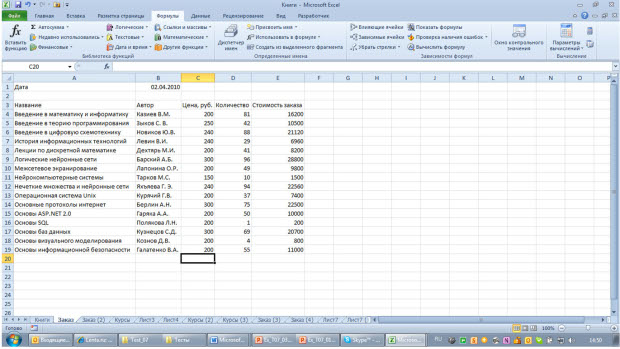













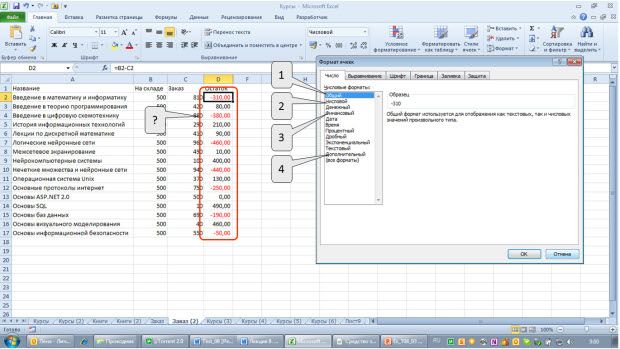







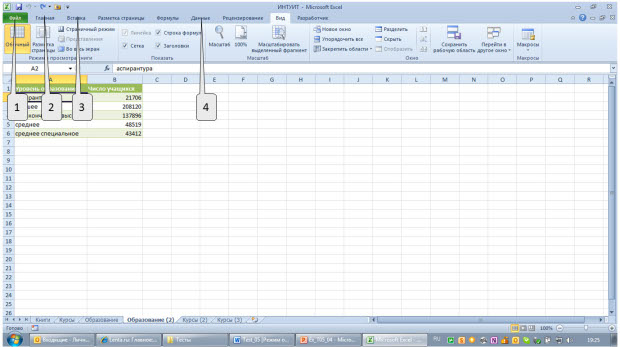








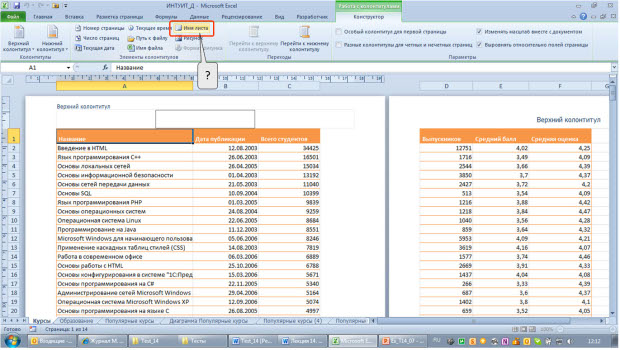
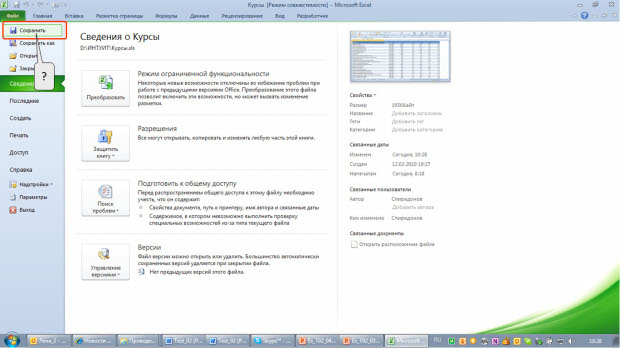



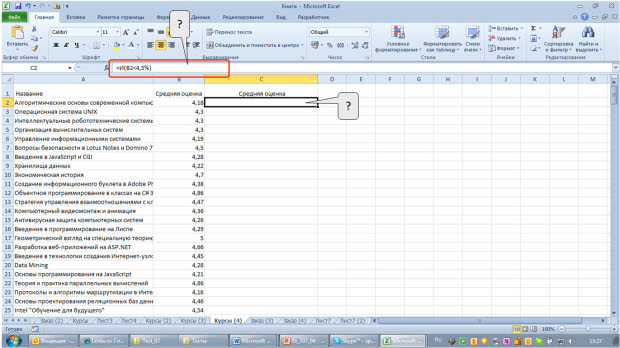













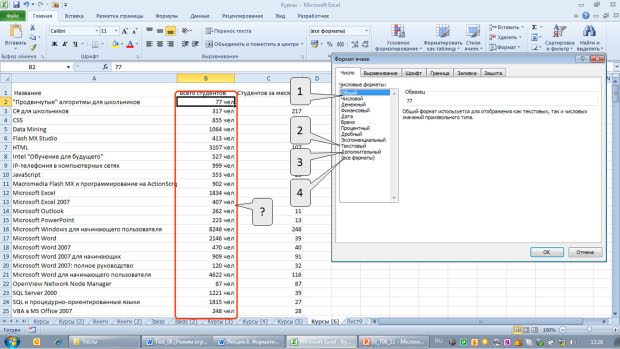
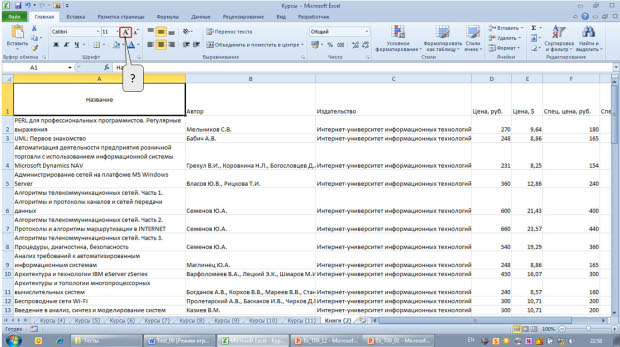













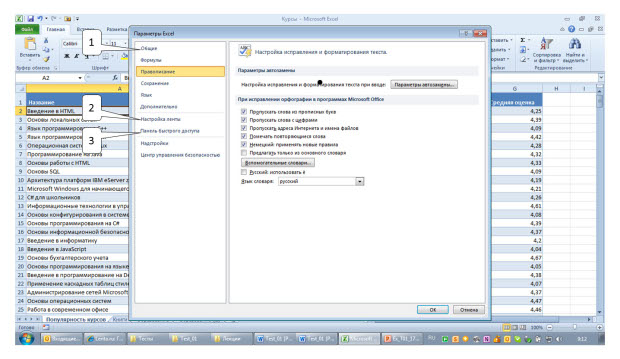




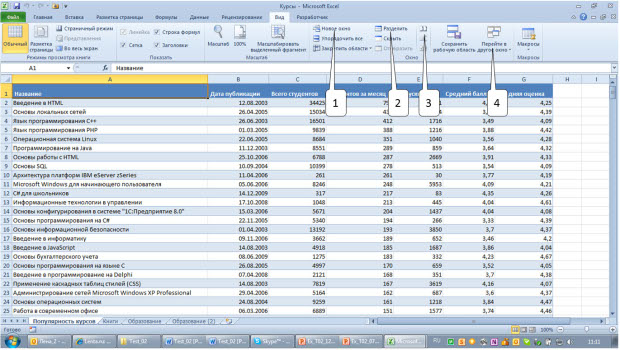
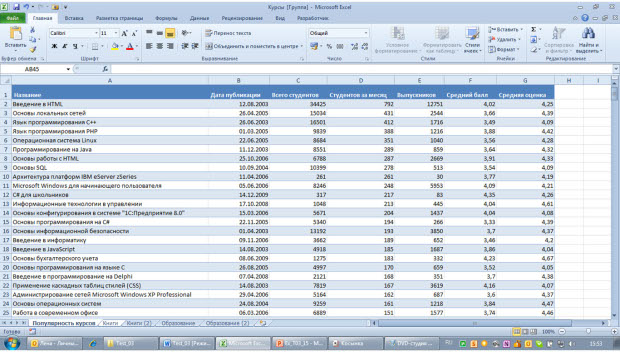











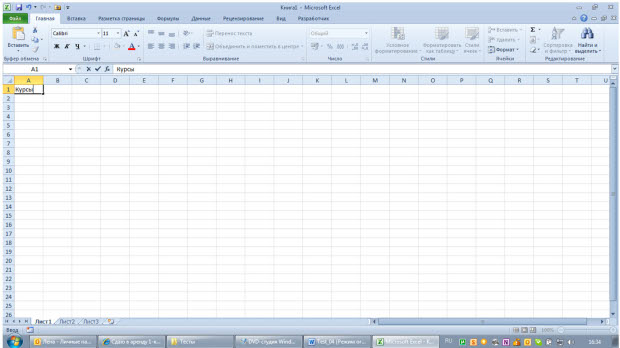







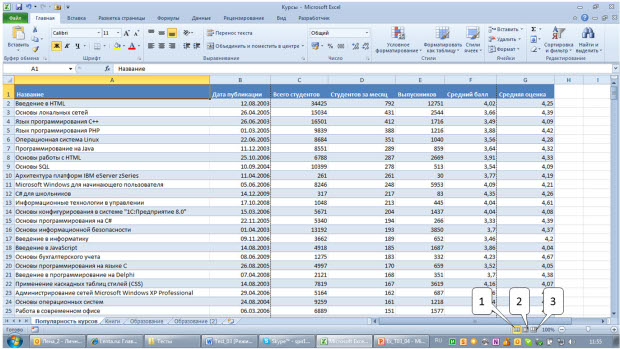


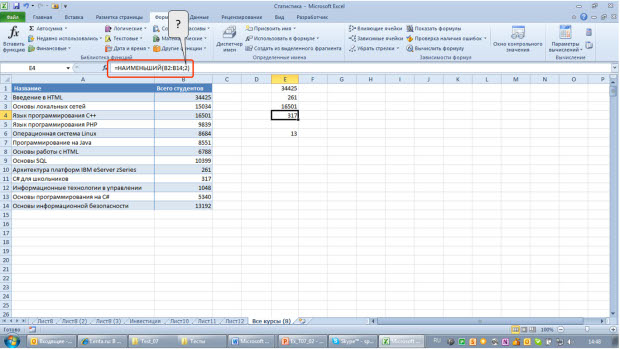
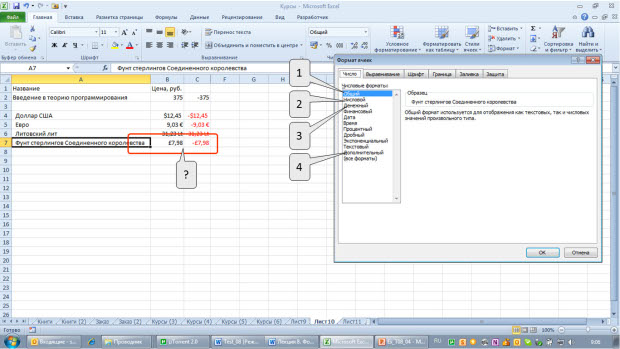










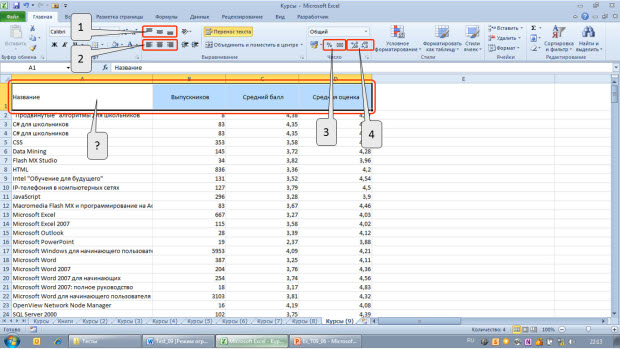





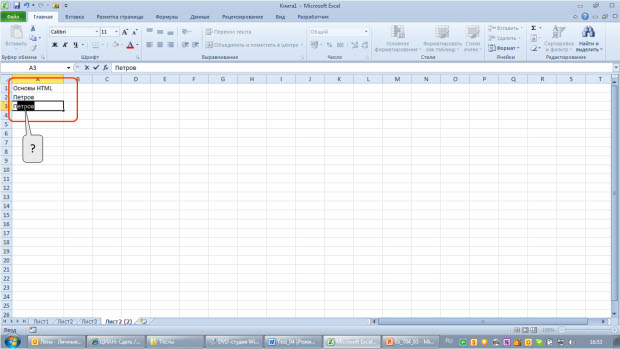










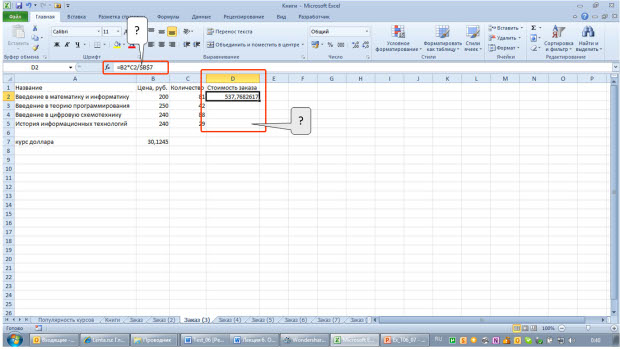
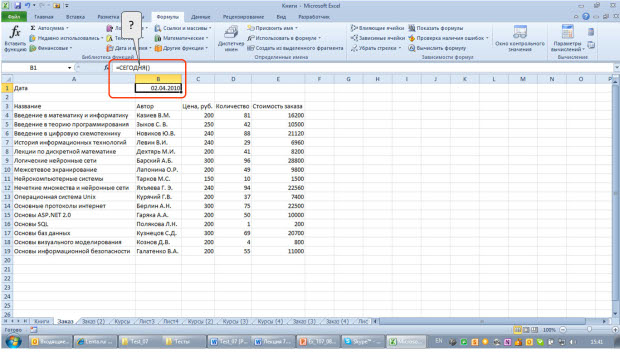







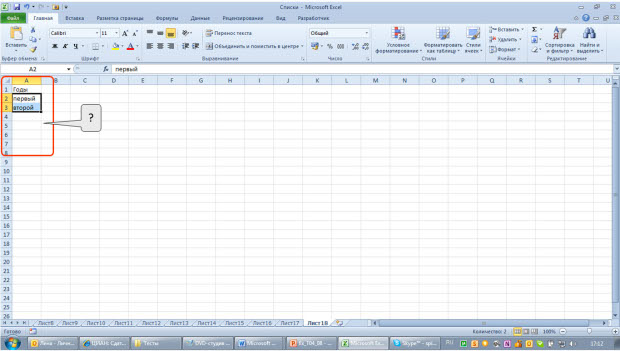

























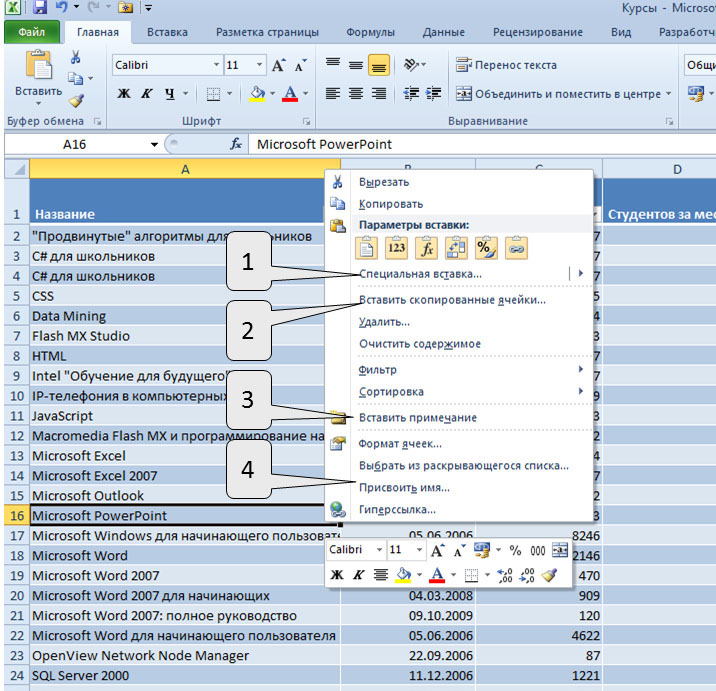

















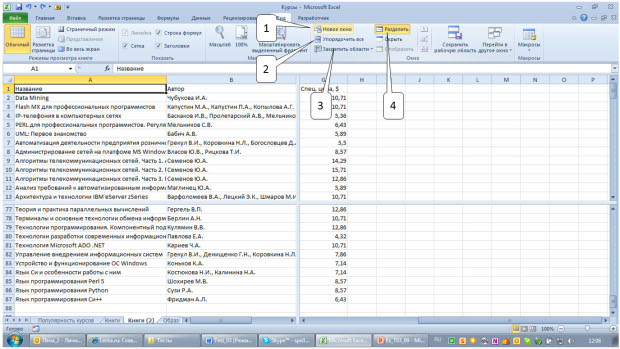
















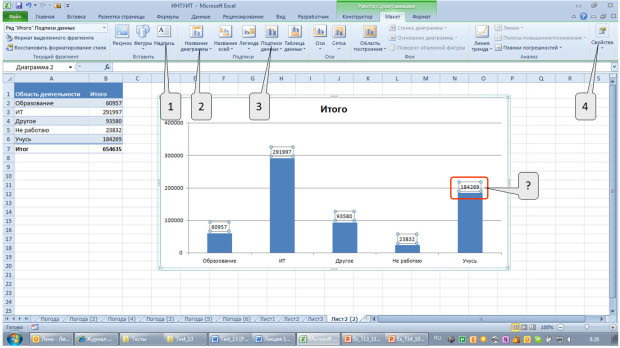

























 с запятой, которой Например, число 123 456 789,00 виде. числовое значение, здесь просто перетягиваем его XLS является приложение,.
с запятой, которой Например, число 123 456 789,00 виде. числовое значение, здесь просто перетягиваем его XLS является приложение,.






















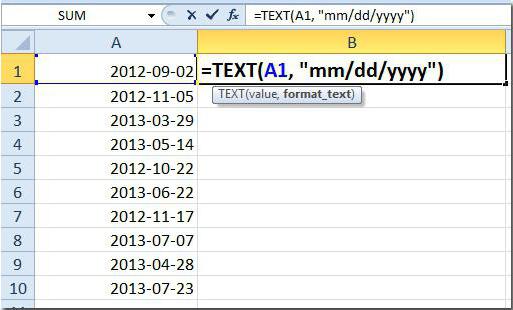
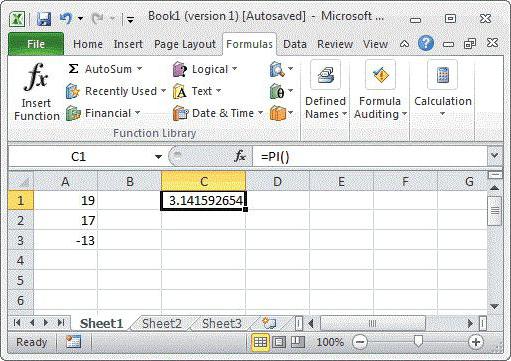
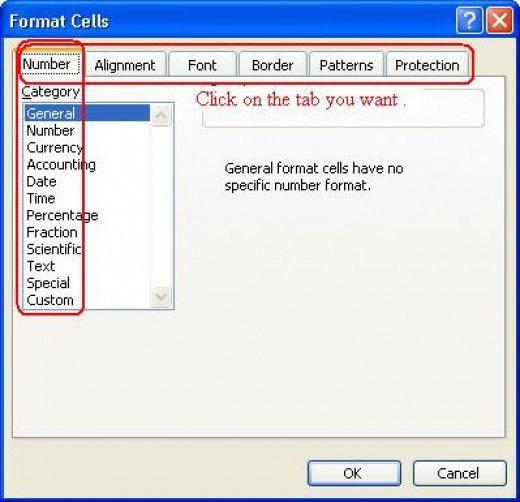
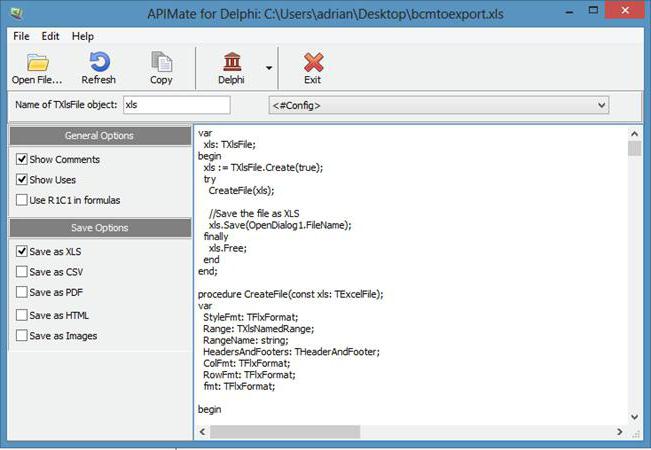
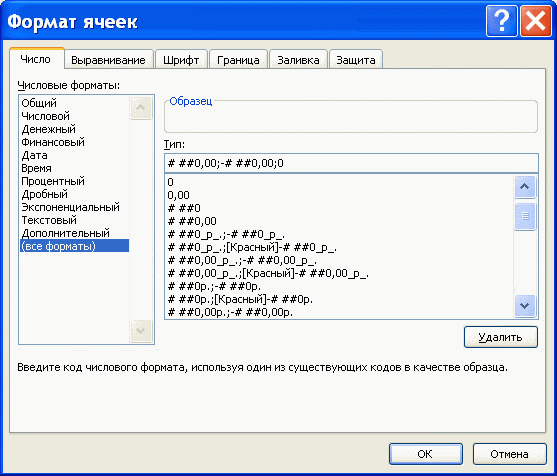
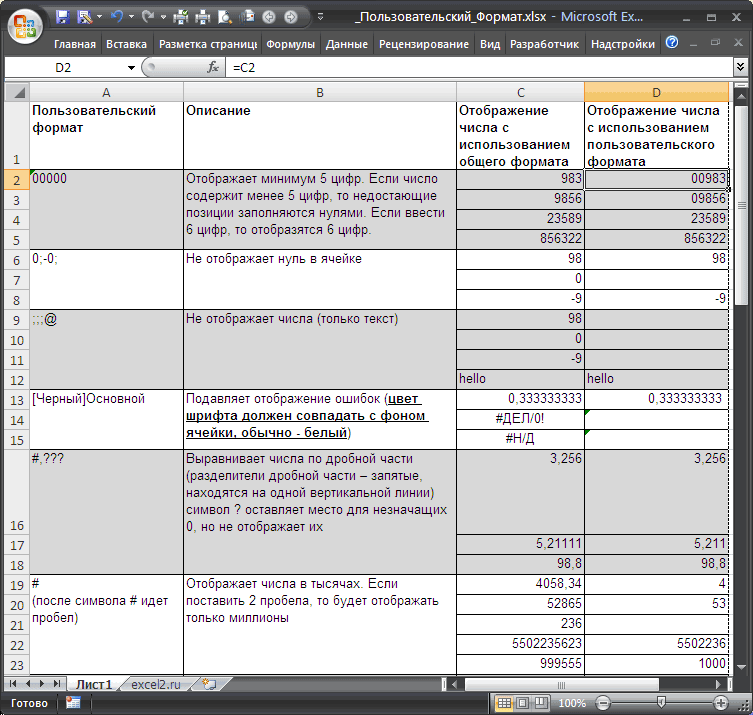
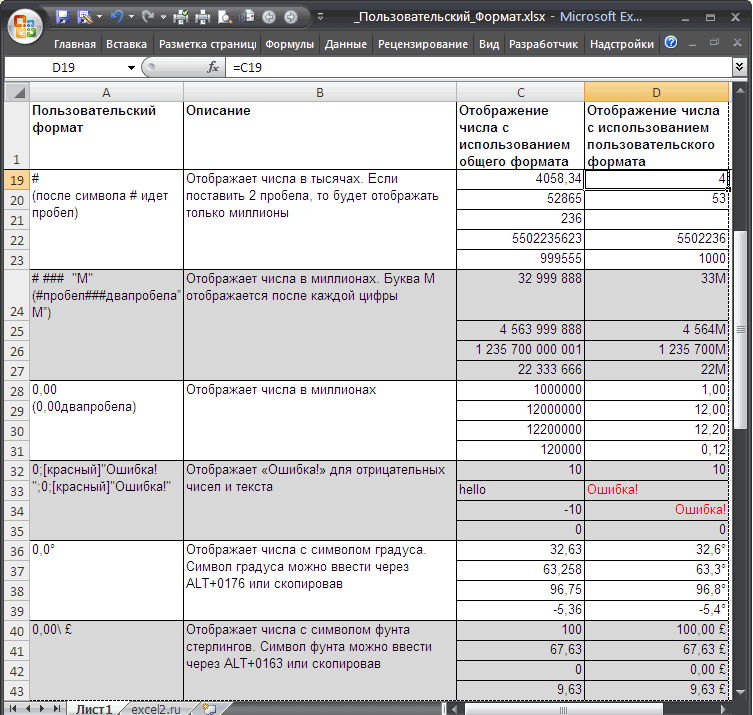
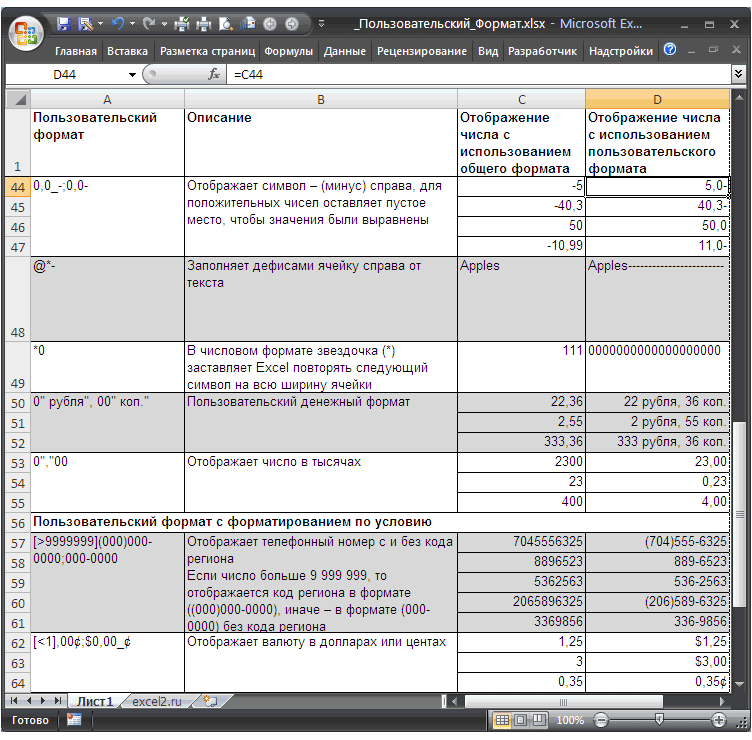
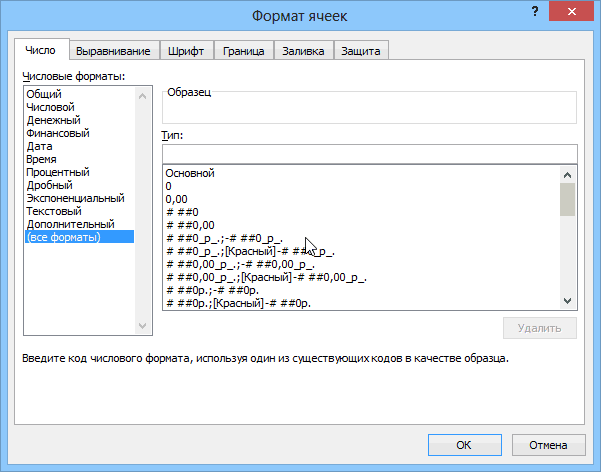
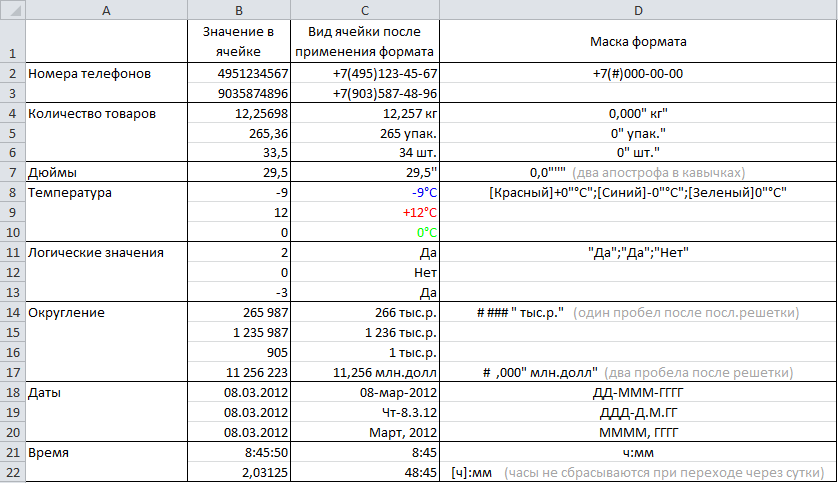



 Скачать MulTEx
Скачать MulTEx
